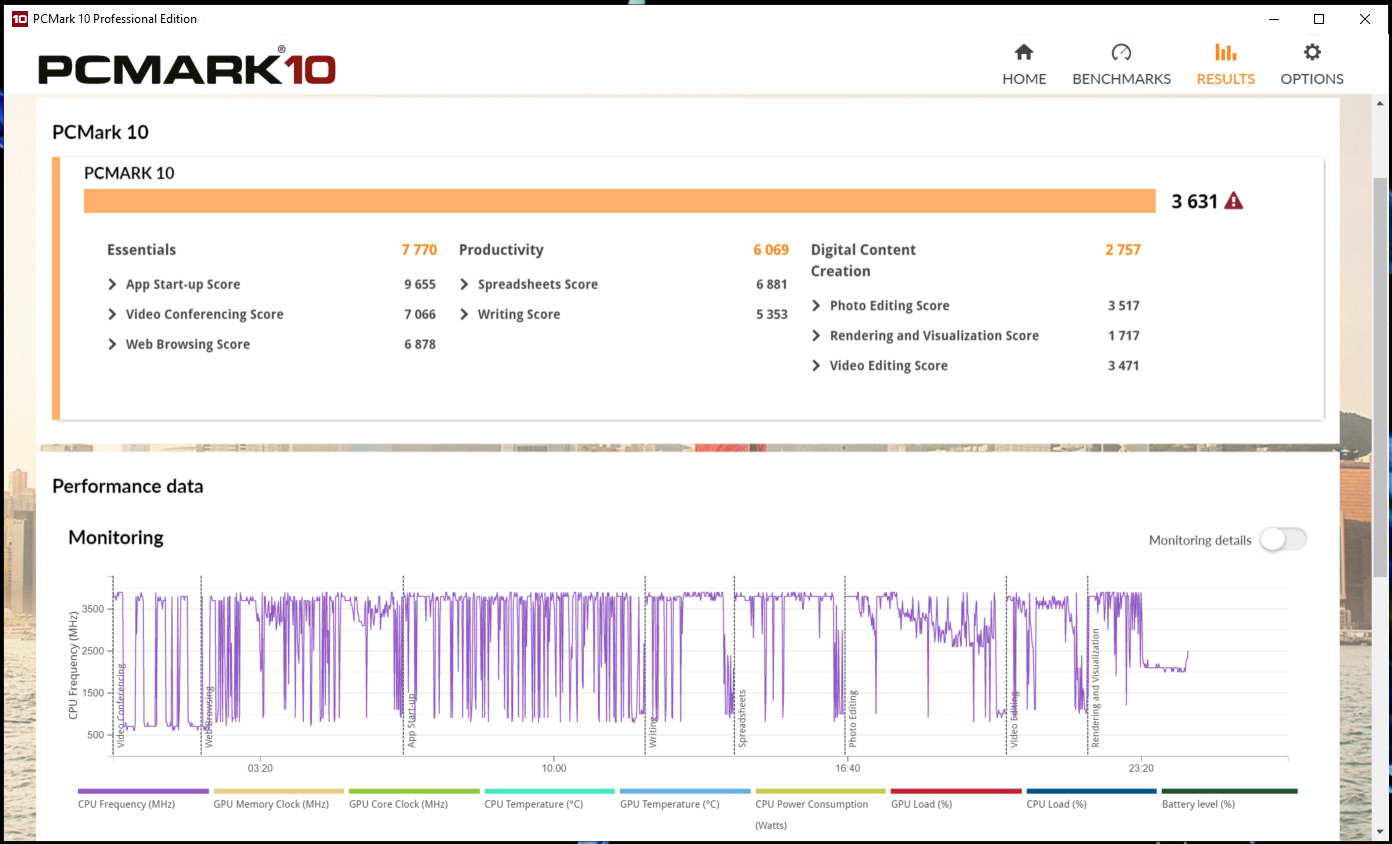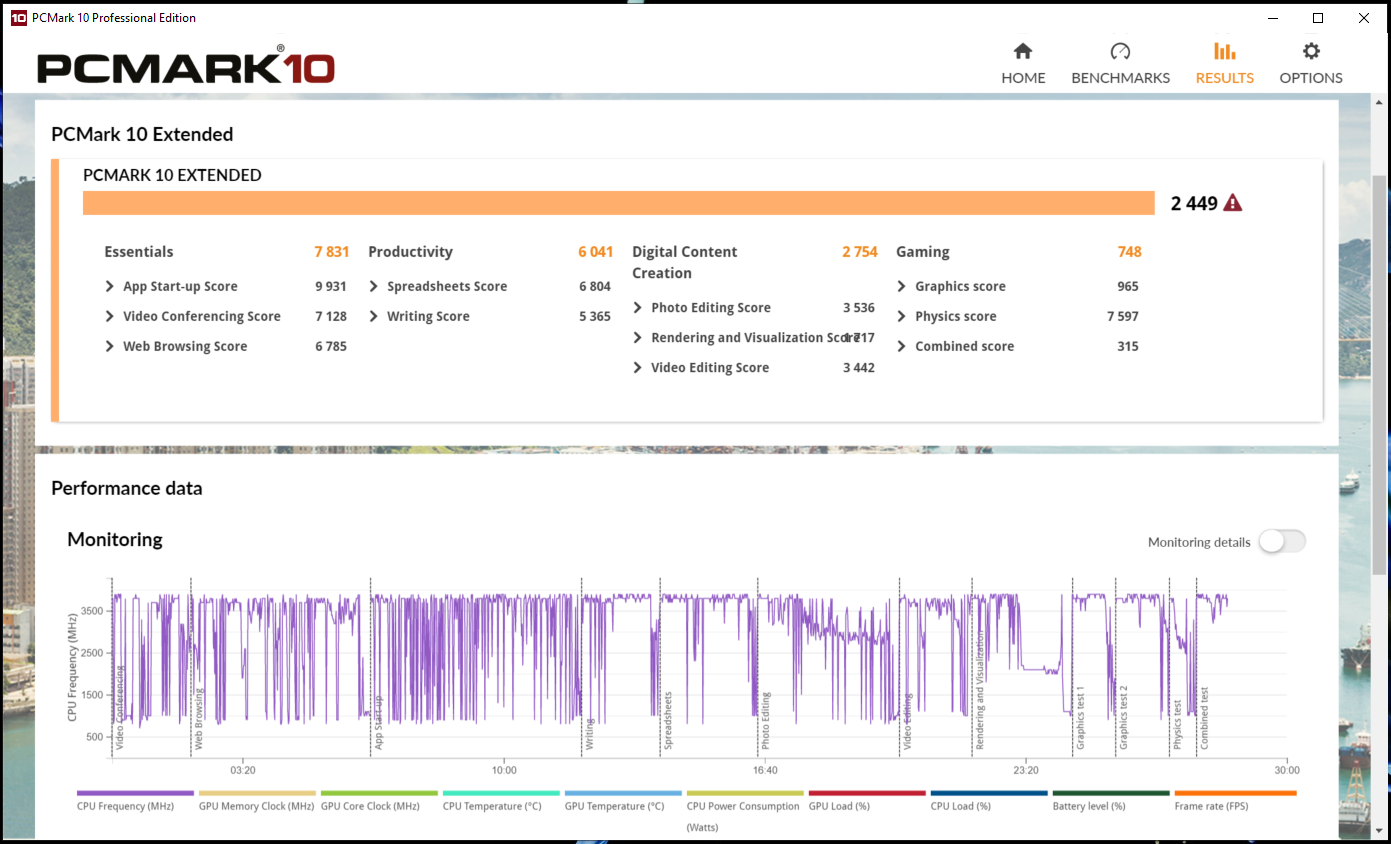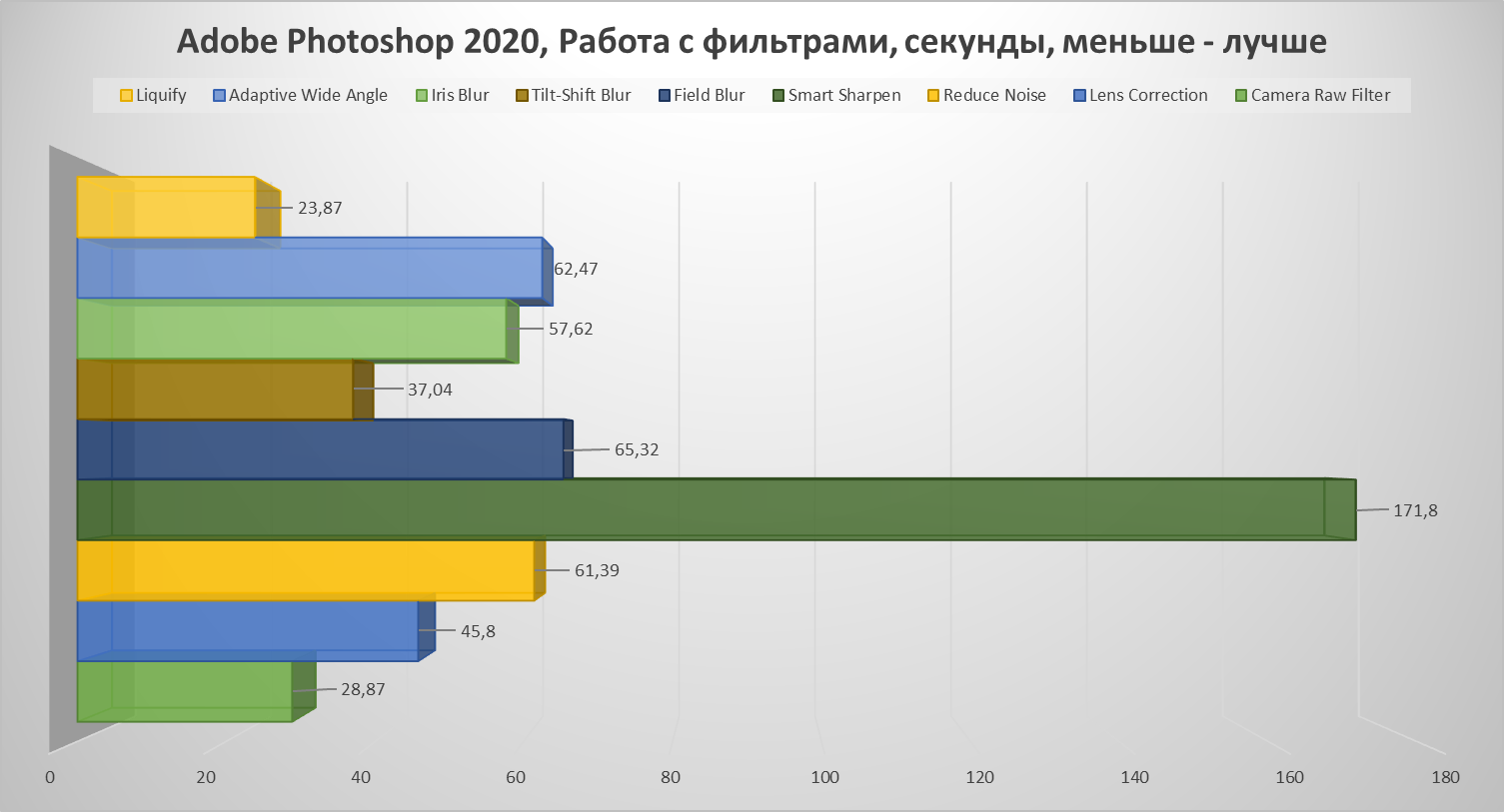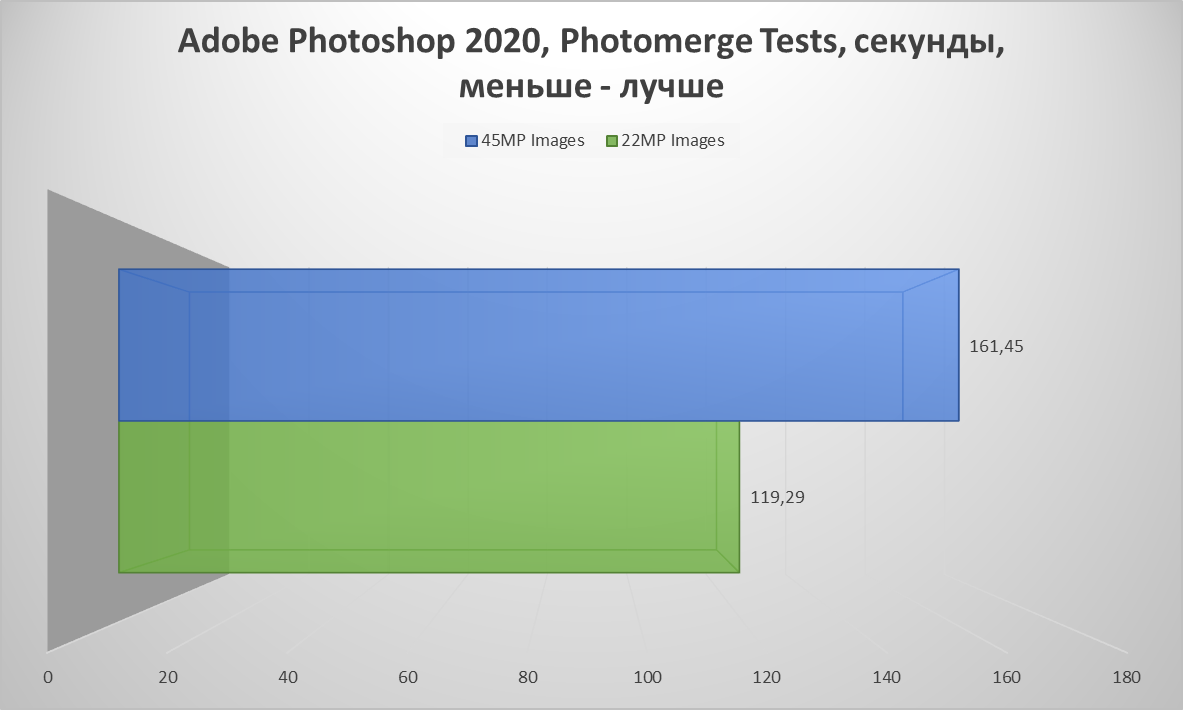Обзор и тестирование ноутбука Acer TravelMate P6 (TMP614-51-501Y, NX.VK9ER.001)
Ноутбуки — это такие устройства, которые позволят организовать рабочее или игровое место практически где угодно. Если с игровыми ноутбуками всё несколько сложнее (к примеру, у них меньше автономность, больше размеры и вес), но с ноутбуками для работы дела обстоят иначе. Но, надо признать, рынок именно таких решений просто огромен. Каждый производитель старается угодить потенциальному владельцу его продукции не только с точки зрения стоимости, но и абсолютно всех составляющих (компонентов) изделия. Сегодня у нас в гостях оказался компактный ноутбук в прочном металлическом корпусе — Acer TravelMate P6. Что интересно — его вес, при этом, составляет всего 1,1 кг, что позволит брать ноутбук с собой в любые поездки.
Полный список доступных на данный момент конфигураций представим в виде набора слайдов с официального сайта производителя. Конфигурация, которая участвует в тестировании в данном материале, выделена рамкой. Ключевые отличия между моделями — два типа процессоров (Core i7-8565U или Core i5-8265U), два объёма оперативной памяти (8 ГБ или 16 ГБ) и три варианта NVMe SSD-накопителей (256 ГБ, 512 ГБ или 1 ТБ). Также, а зависимости от модели, установлена ОС Windows 10 определённой редакции (Домашняя, Pro или Pro для бизнеса). А одна модель лишена этого и поставляется с Endless OS (один из дистрибутивов Linux).
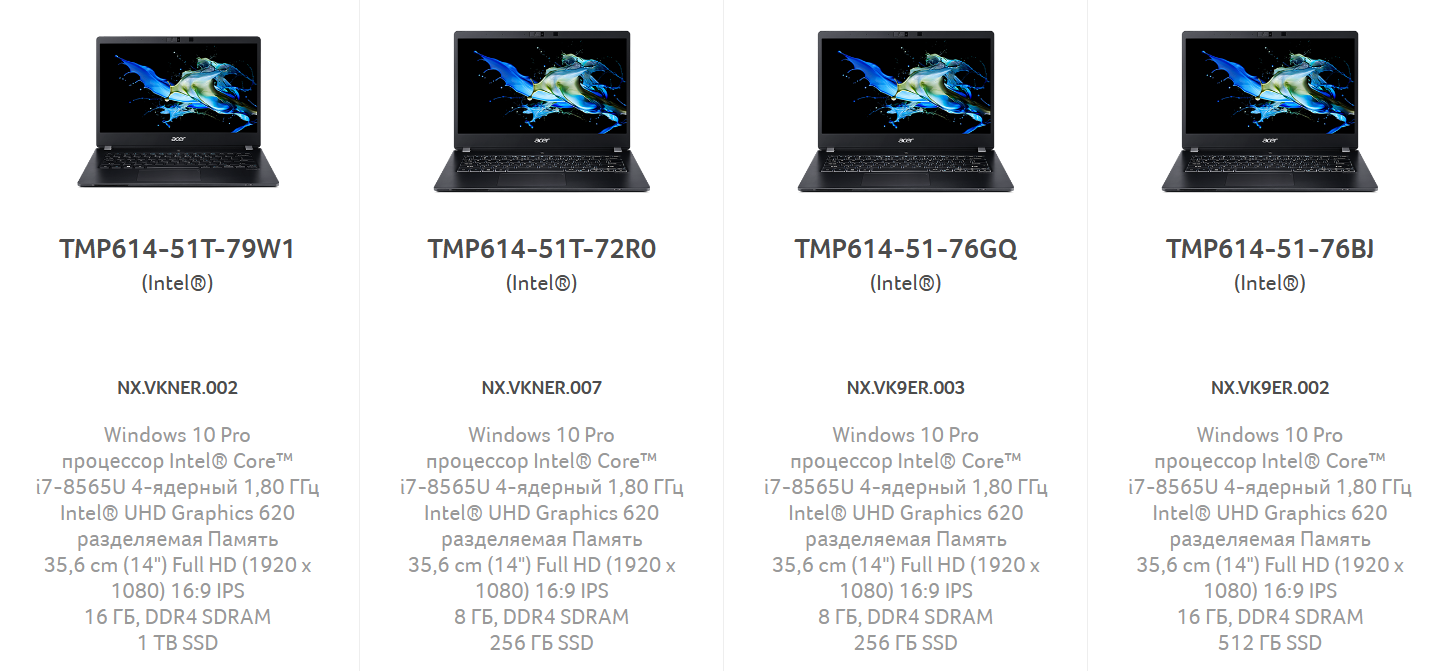


Поставляется ноутбук в компактной коробке из картона без каких-либо цветных принтов.
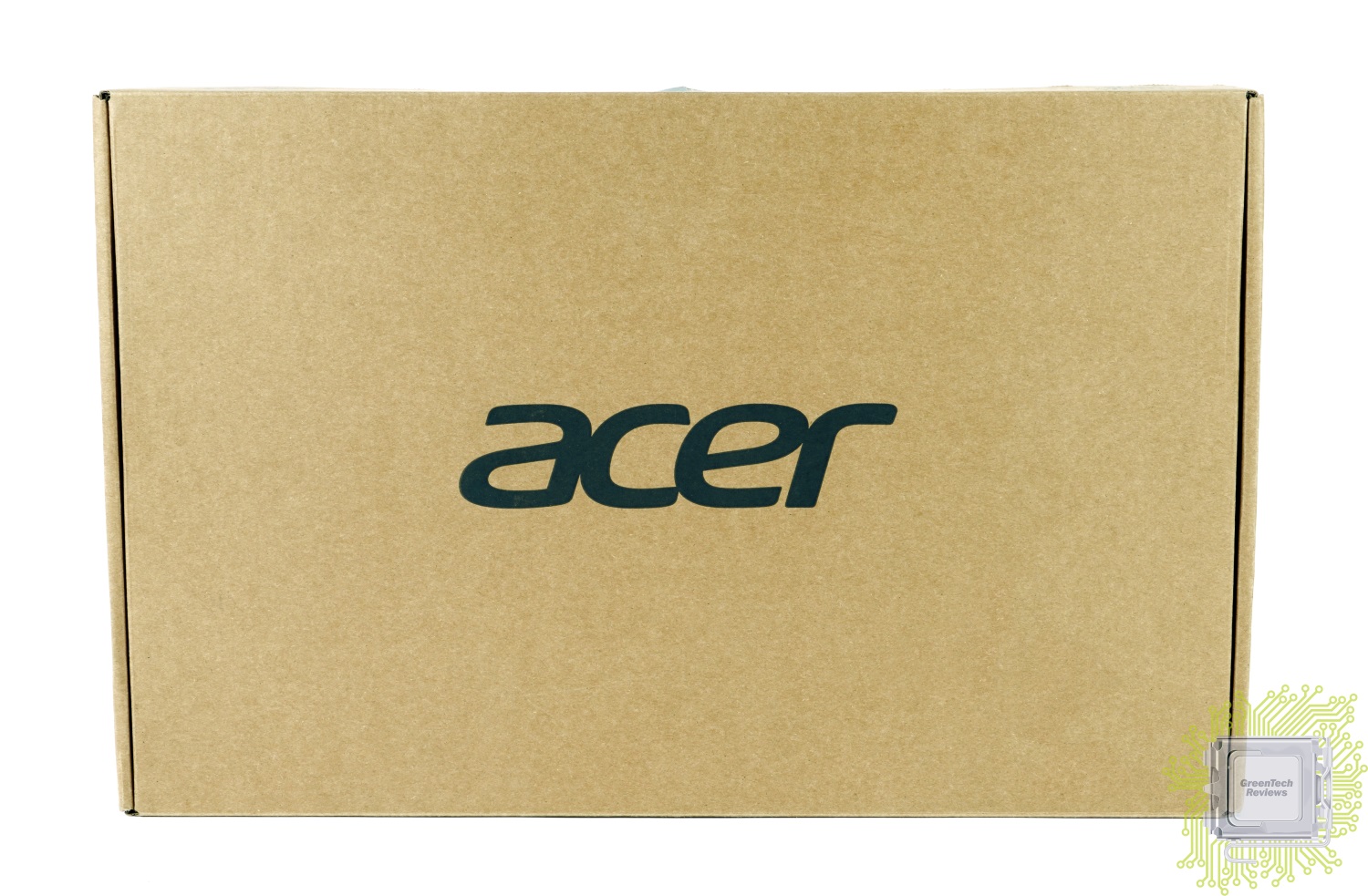
В комплект поставки входят:
— руководство пользователя;
— информация о гарантии;
— внешний адаптер питания;
— силовой кабель для адаптера питания.

Перед нами находится компактный ноутбук с 14″ дисплеем. Дизайн сочетает в себе, в основном, чёрный цвет. Ноутбук отличается высоким уровнем защиты от внешних воздействий — его корпус полностью выполнен из металла. Единственное, что не из него — рамка вокруг дисплея. Она является неким средним между пластиком и очень прочной резиной — так называеый «софт-тач» материал.

Интересной особенностью является возможность откидывать дисплей на 180 градусов относительно корпуса.

В нашем случае, правда, в этом особой надобности нет. Но существуют модификации этого ноутбука с сенсорным экраном — вот в том случае такая особенность является полезной.

В целом, ноутбук выглядит современно и стильно. Это именно рабочее решение без всяких там RGB подсветок и неких подобных дизайнерских изысков. Всё строго и солидно.

Над экраном размещена WEB-камера с блоком микрофонов.

Реализована возможность механически закрыть её объектив.

Клавиатура компактная — для цифрового блока места нет. Но дополнительные цифры, которых нас лишили физически, реализованы на некоторых основныъ клавишах и их нажатие вызывается сочетанием с клавишей FN.

Вся клавиатура низкопрофильная, работать с ней удобно — размер самих клавиш стандартный, а расстояние между ними позволяет чувствать кажду клавишу по отдельности.

На передней стороне корпуса справа производитель разместил светодиодные индикаторы питания и зарядки.

На правой боковой грани производитель разместил USB 3.0 порт, слот для карты памяти формата microSD, сетевой порт RJ-45 и технологическое отверстие для Кенсингтонского замка.

На левой боковой грани нашлось место для ещё одного USB 3.0 порта, порта USB Type-C, HDMI выхода, 3.5 мм аудио разъёма и разъёма для подключения адаптера питания.

Кнопка питания расположена над клавиатурой и в некоторых моделях обладает встроенным сканером отпечатка пальца. Большие вертикальные отверстия на боковой грани корпуса служат для вывода тёплого воздуха наружу. Прохладный воздух забирается снизу — к этому мы ещё вернёмся.

Крышка ноутбука также выполнена из металла и обладает матовым покрытием.

Как таковых дизайнерских особенностей она предложить не может кроме, разве что, логотипа Acer справа вверху.

Устанавливается ноутбук на четыре резиновые ножки. Большой набор вентиляционных отверстий служит для забора воздуха внутрь корпуса.

И вот так выглядит ноутбук без нижней панели.
Чуть менее половины пространства отдано батарее.
Производителем установлен M.2 NVMe SSD-накопитель, свободных слотов больше нет.
А вот память можно расширить — один слот в нашем распоряжении.
Также установлен модуль беспроводной связи Wi-Fi / Bluetooth. Модуль для 3G/4G связи не установлен и слот для него даже не распаян, хотя контактная площадка для этого есть.
Слева от процессора можно найти контактные площадки для дискретного графического процессора и видеопамяти для него, но в нашем случае они не распаяны.

Программное обеспечение
Система Acer ControlCenter максимально упрощает диагностику компьютера, обновление драйверов и восстановление устройства после сбоев. Каждый из основных разделов содержит в себе несколько подразделов, обладающих дополнительным функционалом.
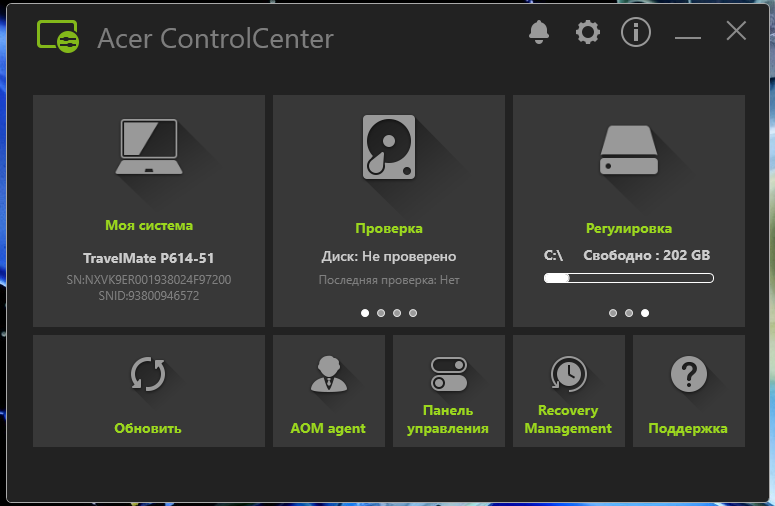
В первом разделе собрана вся информация о вашем устройстве.
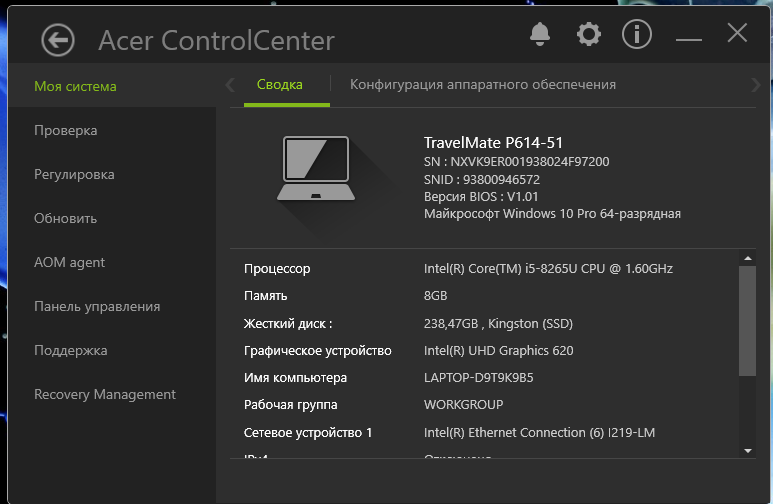
Далее вы можете проверить ваш жёсткий диск и состояние сети.
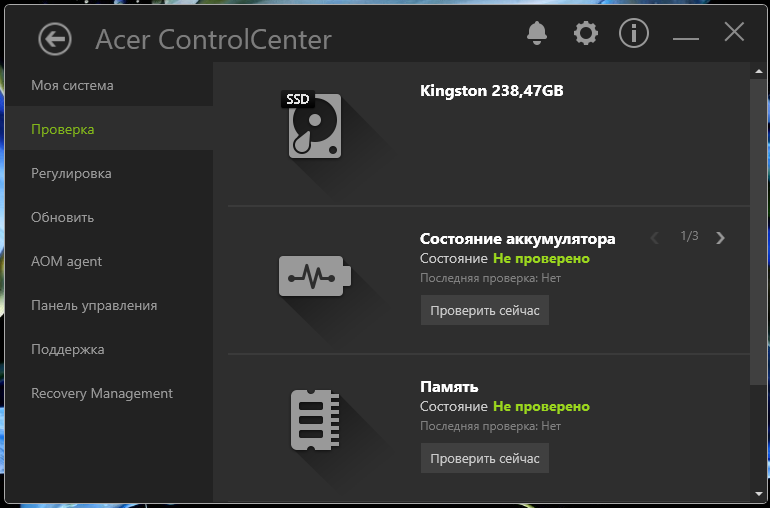
В следующем разделе доступна настройка автозапуска приложений, а также инструменты для очистки диска.

Вы можете следить и за обновлениями для операционной системы и драйверов.
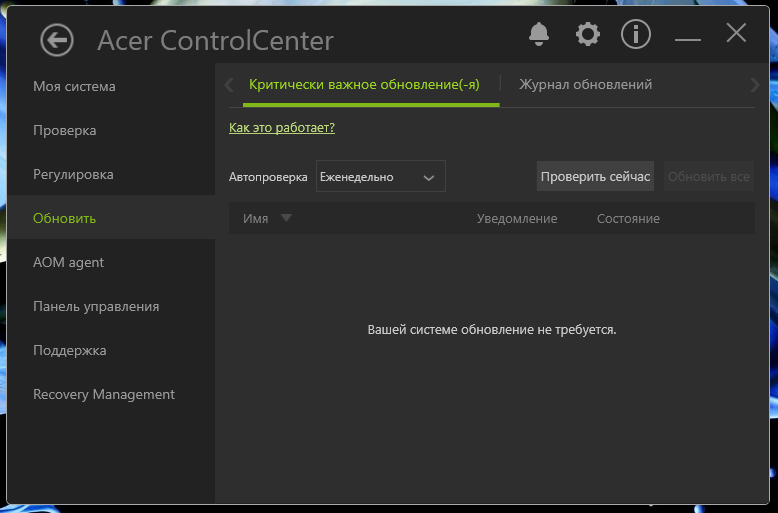
Реализована функция Acer Office Manager.
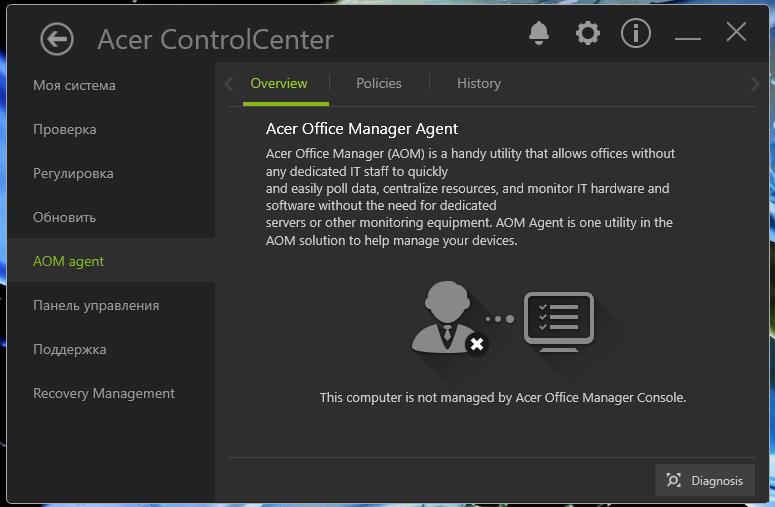
Также программное обеспечение может позволить удалённо управлять системой, включая пробуждение по сети.
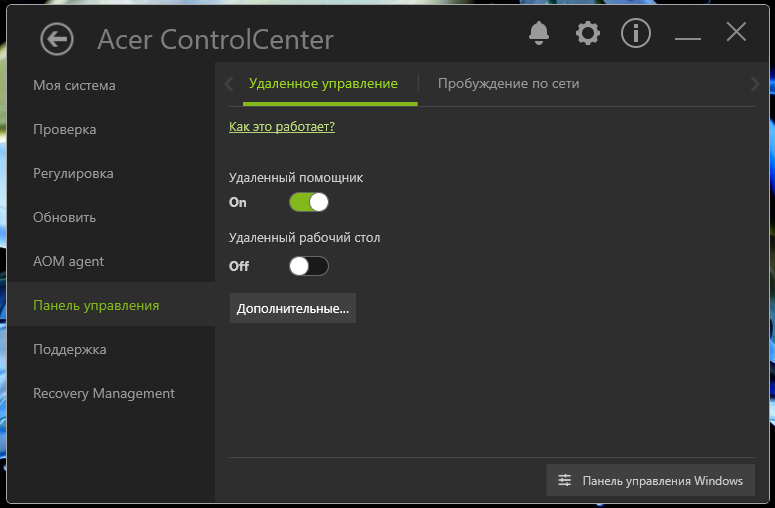
Предпоследний раздел – сборник ссылок на все виды поддержки.

И в заключительном разделе реализованы инструменты для резервного копирования и восстановления системы.

Тестирование дисплея
Тестирование мы начнём с изучения дисплея. Настройки автоматические, яркость максимальная.
Максимальное отклонение яркости зафиксировано на отметке 19%, что вполне неплохо.
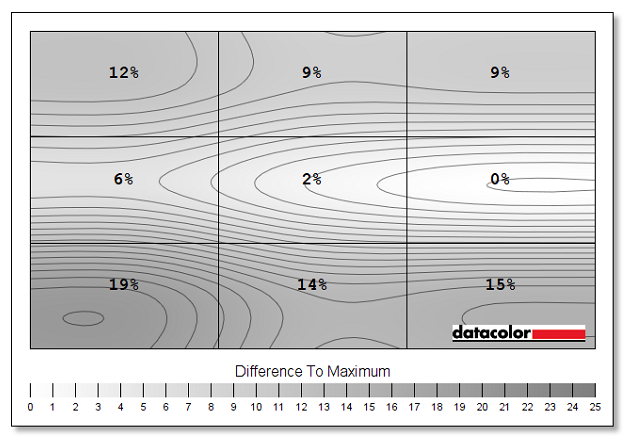
Гамма-кривая показывает значение 2.2, что полностью соответствует предустановке производителя.
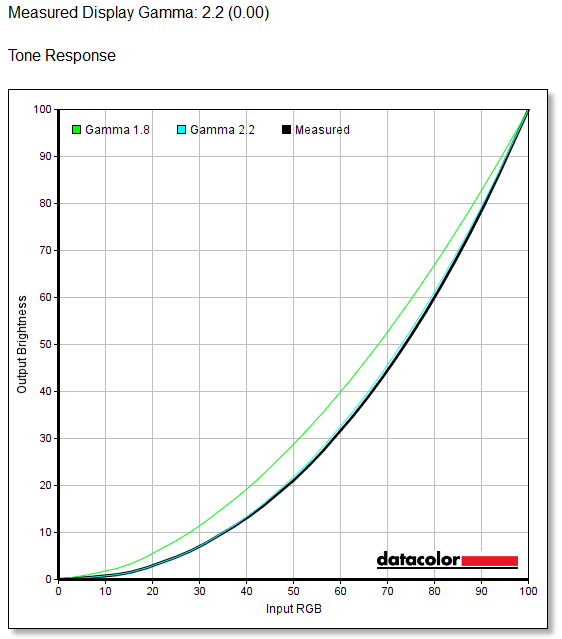
При стандартных настройках дисплей соответствует sRGB на 97.6% с полным охватом свыше 100%.
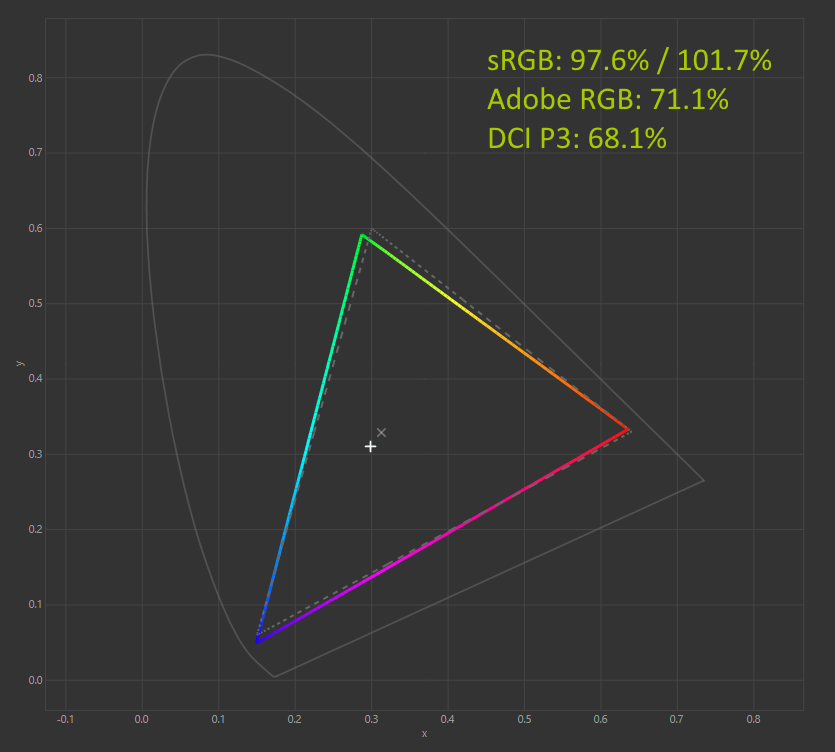
Что касается отклонений цветопередачи, то мы получили такие результаты. Напомним, что очень хорошими результатами являются показатели отклонения DeltaE (среднее значение) менее единицы, а максимальное отклонение DeltaE – менее трёх.
Среднее отклонение DeltaE в стандартном режиме составило 1, максимальное – 5.71. Если изучить результат детально, то он нам очень понравился — всего пара цветов «шалят».
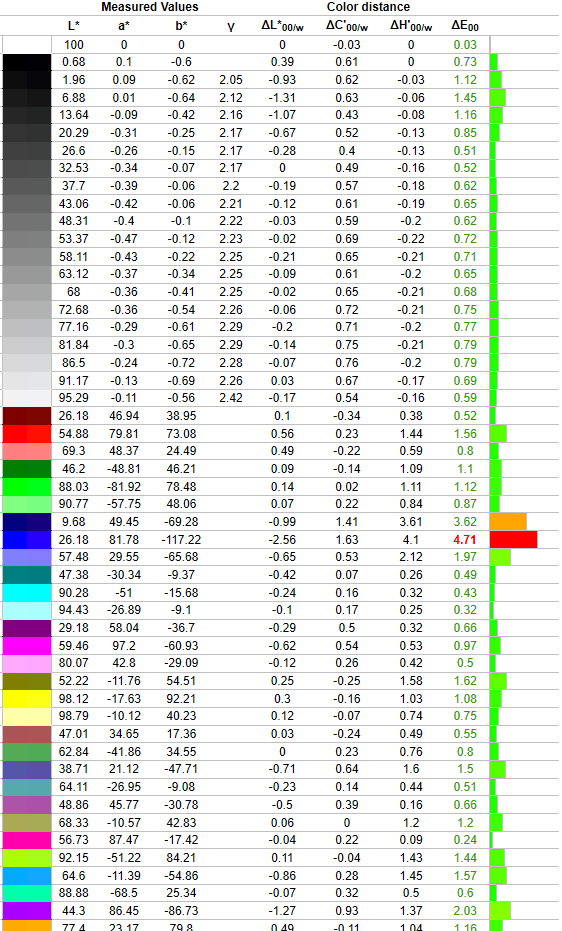
Для интереса произведём калибровку.
Скачать полученный профиль настроек можно прямо с нашего сервера: B140HAN06. Гарантировать аналогичный результат с данным профилем на вашем экземпляре монитора невозможно, но вероятность улучшить цветопередачу весьма велика.
После калибровки среднее значение DeltaE составило 0.24, а максимальное снизилось до 1.94.
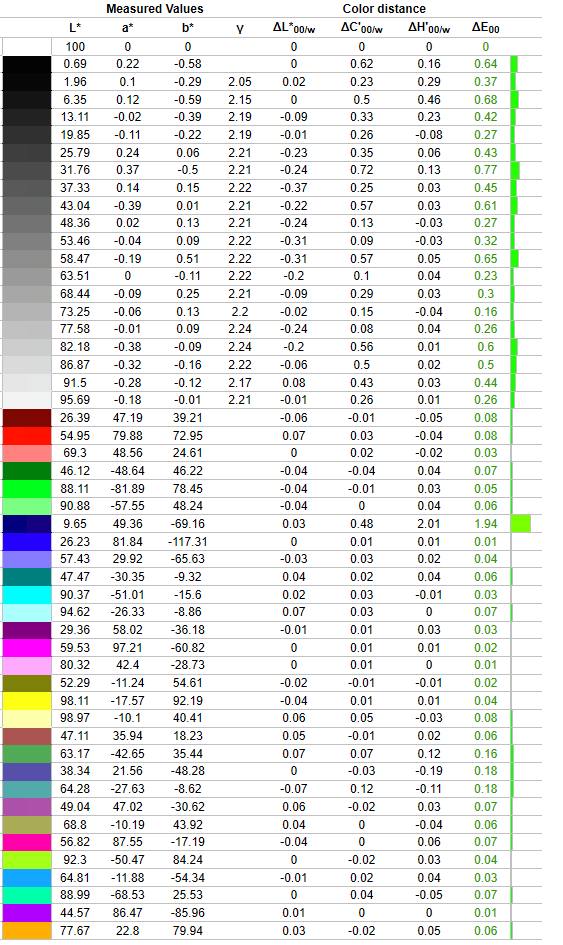
Тестирование производительности и автономная работа
Информация о процессоре, платформе и памяти ноутбука:

Сразу скажем несколько слов о температурных режимах процессора. Номинальную тактовую частоту под полной нагрузкой вы вряд ли когда увидите — она всегда будет выше и заметно. При смешанных действиях (браузер, редактор изображений, офисные приложения и немного полной нагрузки в профессиональном софте) температура процессора колебалась в диапазоне от 50 до 90 градусов, а его тактовая частота без проблем достигала 3.5-3.8 ГГц.
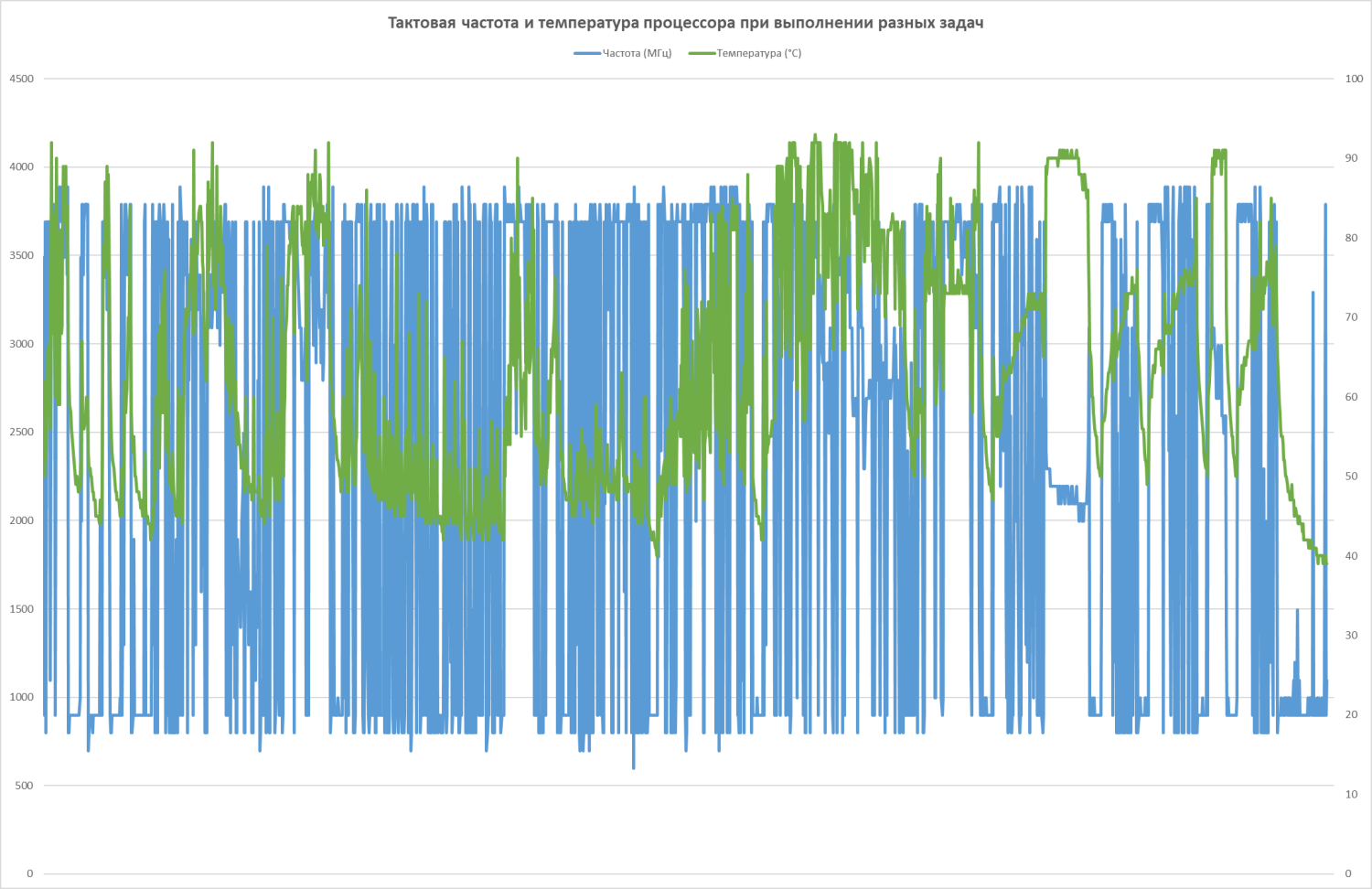
При нагрузке в построении изображения в Blender температура достигала 92 градусов. Тактовая частота, при этом, колебалась в районе 2.3 ГГц, что заметно выше номинала, составляющего 1.6 ГГц. По уровню шума — да, систему охлаждения немного слышно, но сказать, что сильно — нельзя.
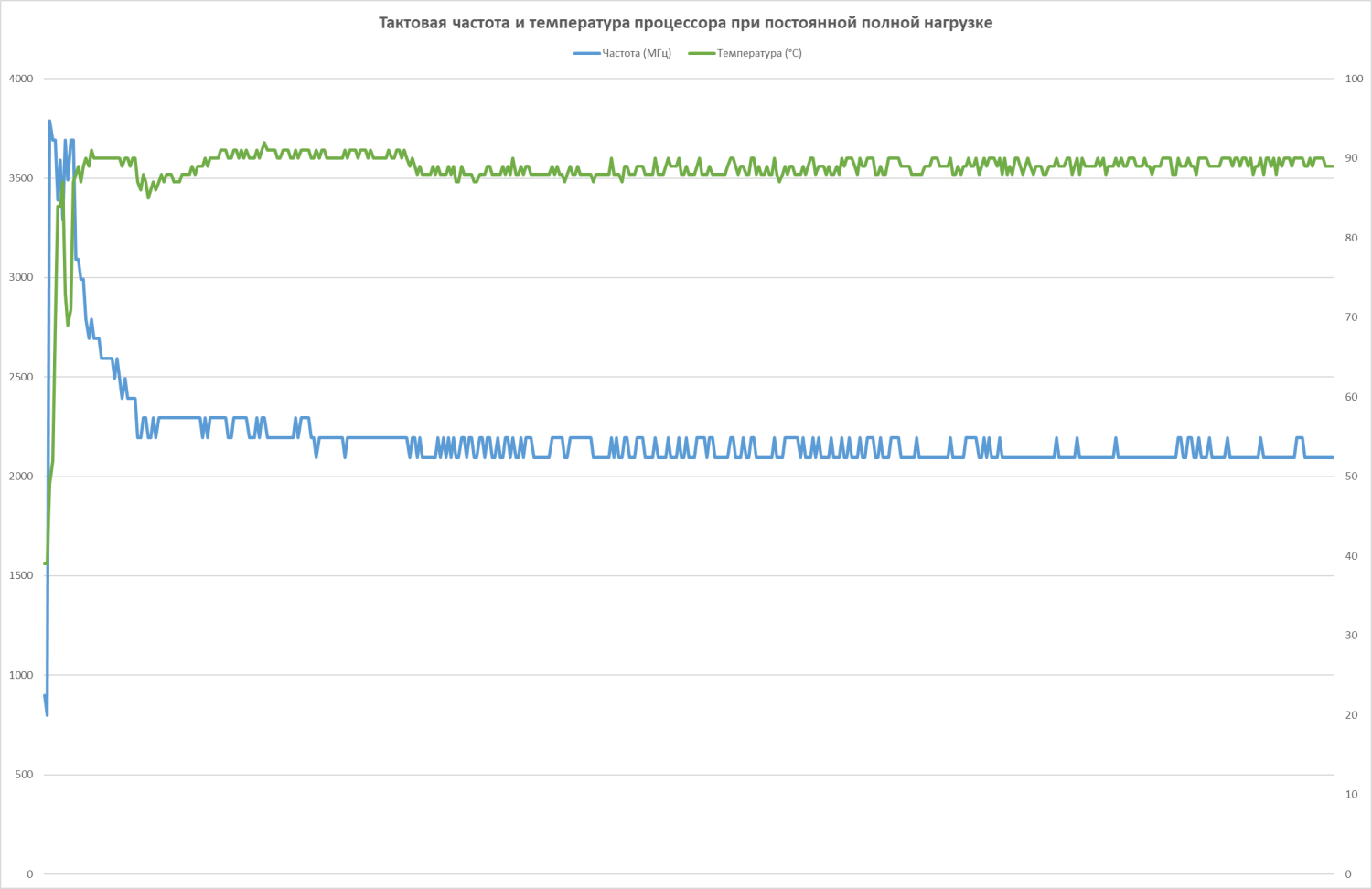
Скорости работы памяти и кешей процессора в AIDA64:
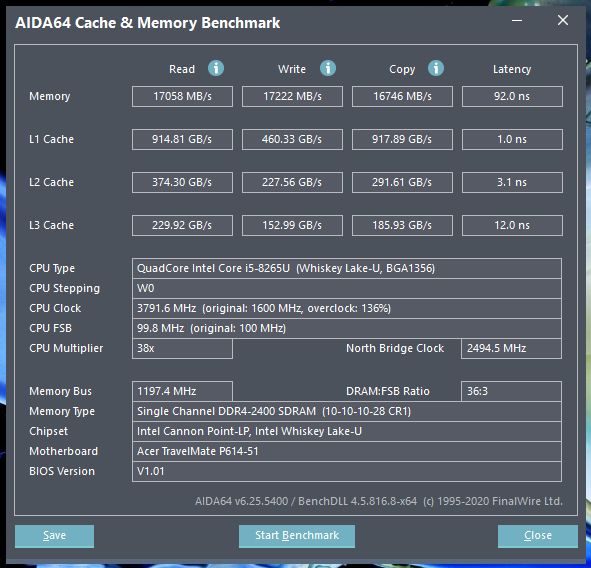
Скорость установленного SSD-накопителя:
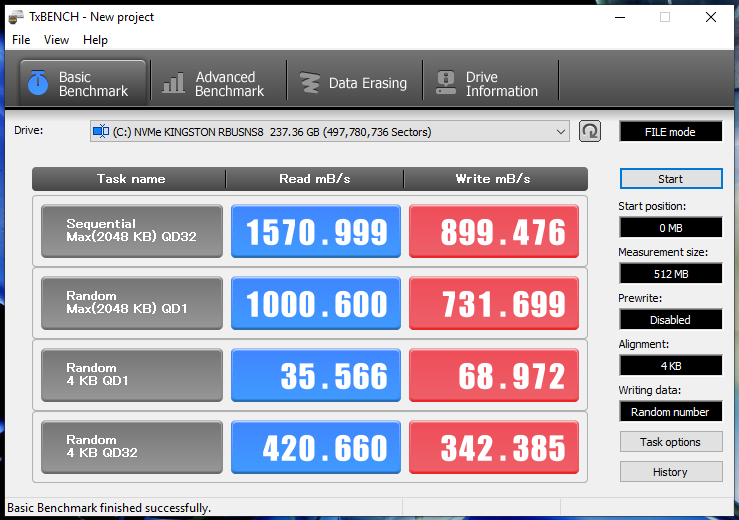
Кому интересно — бенчмарк Cinebench R20.
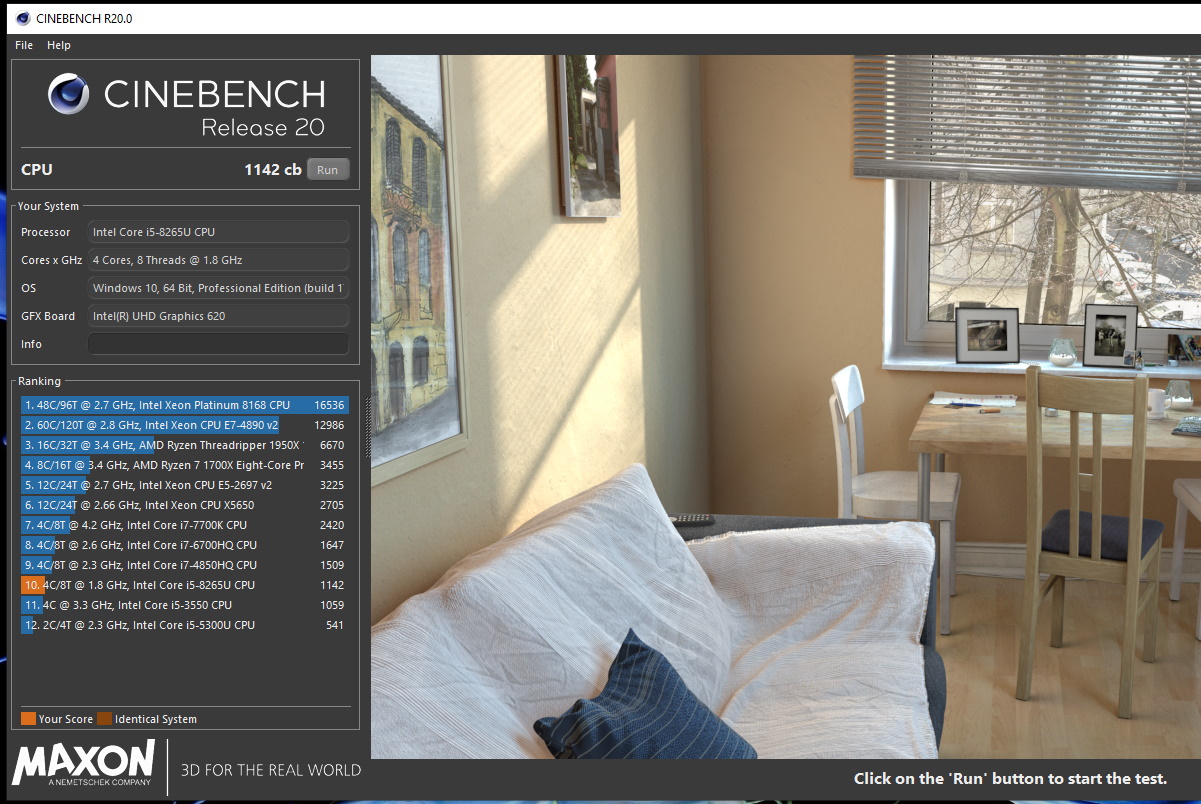
В комплексном тесте Passmark 9 ноутбук продемонстрировал очень хороший результат:
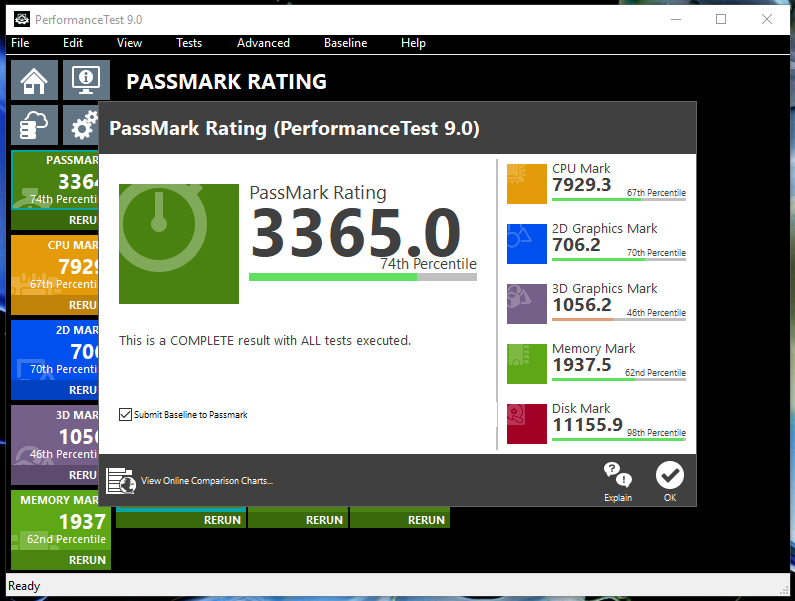
Комплексный тест PCMark 10 тоже показывает весьма хорошие результаты.
Набор тестов Express:

Немного графических тестов.
Так как у нас в ноутбуке встроенная в процессор графика, то проверим её производительность в тесте Night Raid, который входит в актуальную версию бенчмарка 3DMark.
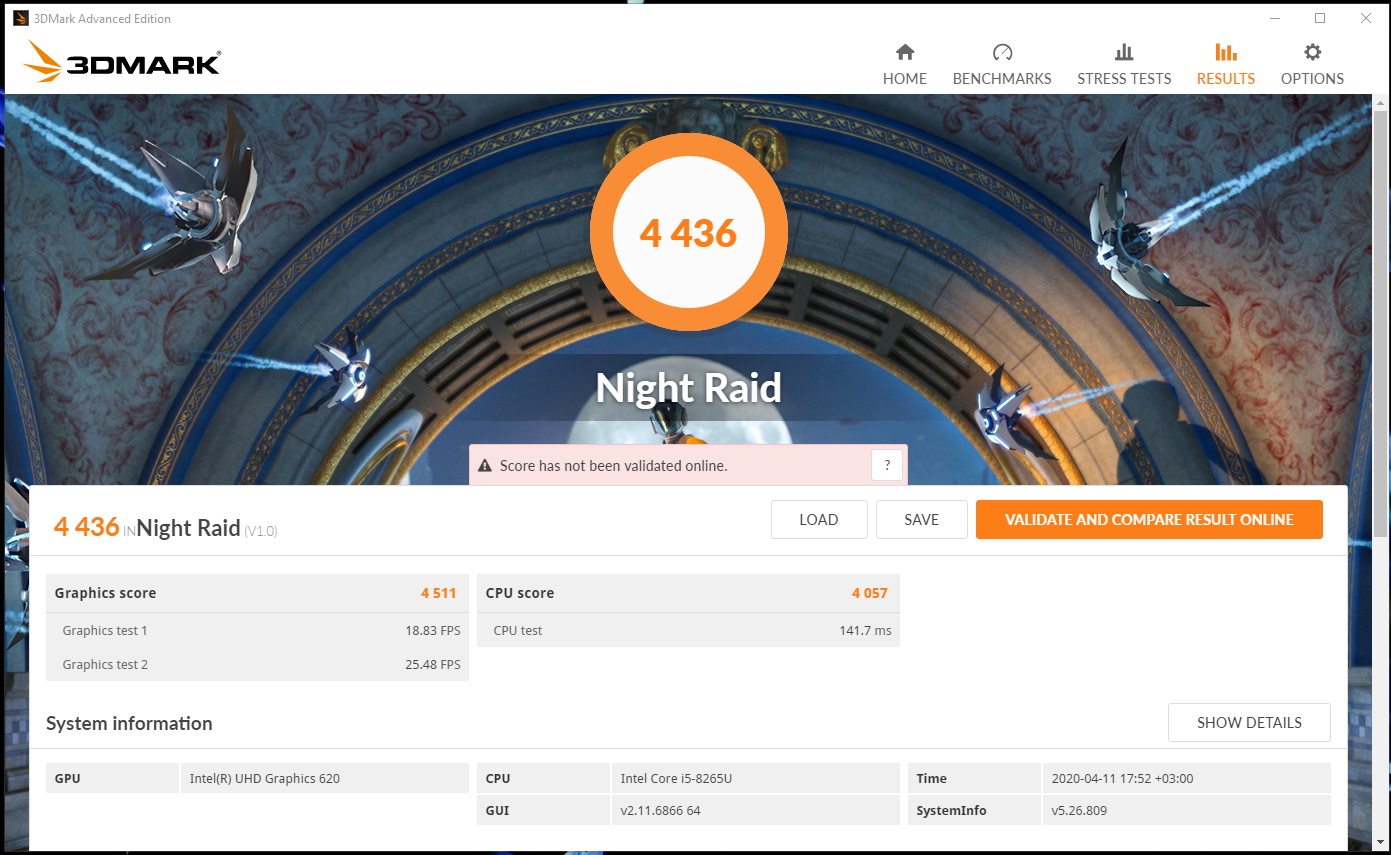
Ради интереса — немного «Танков» на движке enCore RT (тот, что с трассировкой лучей). Само собой, трассировку мы не включали.
На минимальных настройках в HD разрешении производительность нас полностью устроила — практически полторы сотни кадров в секунду в среднем, а минимальное значение — выше 50.
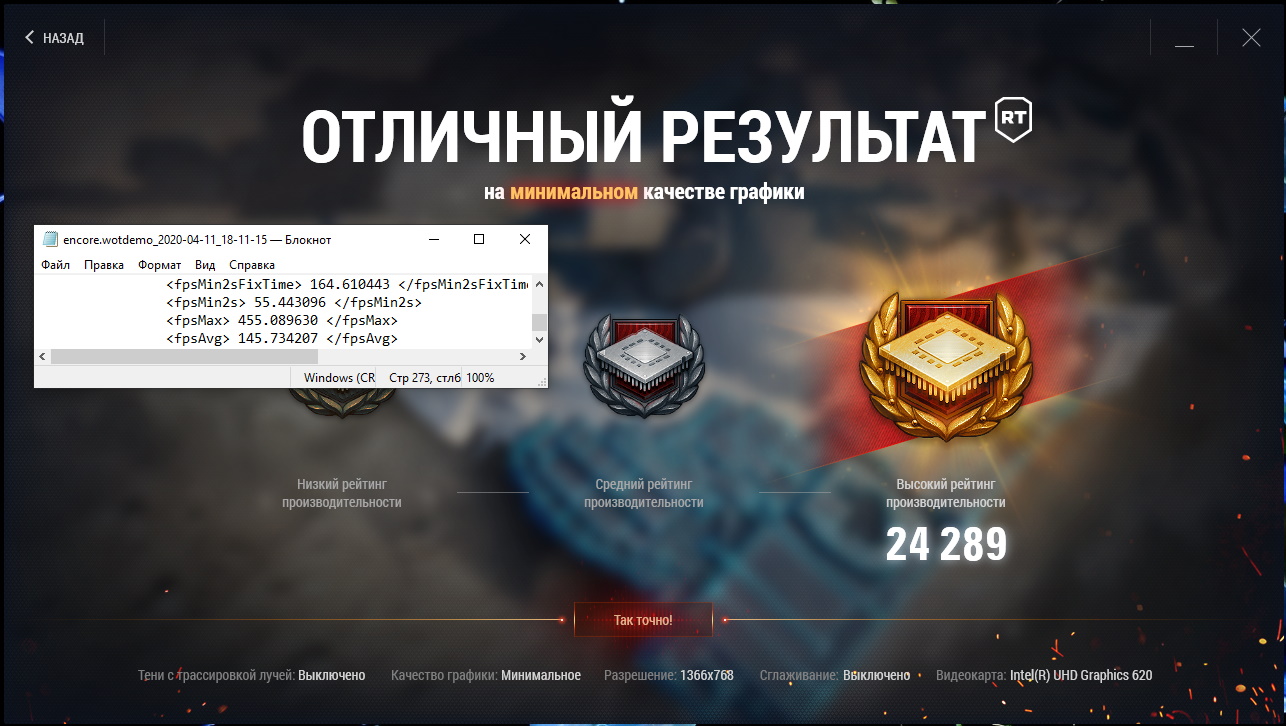
Средние настройки, конечно, встроенной графике уже не по зубам — тут в среднем лишь около 20 кадров в секунду.
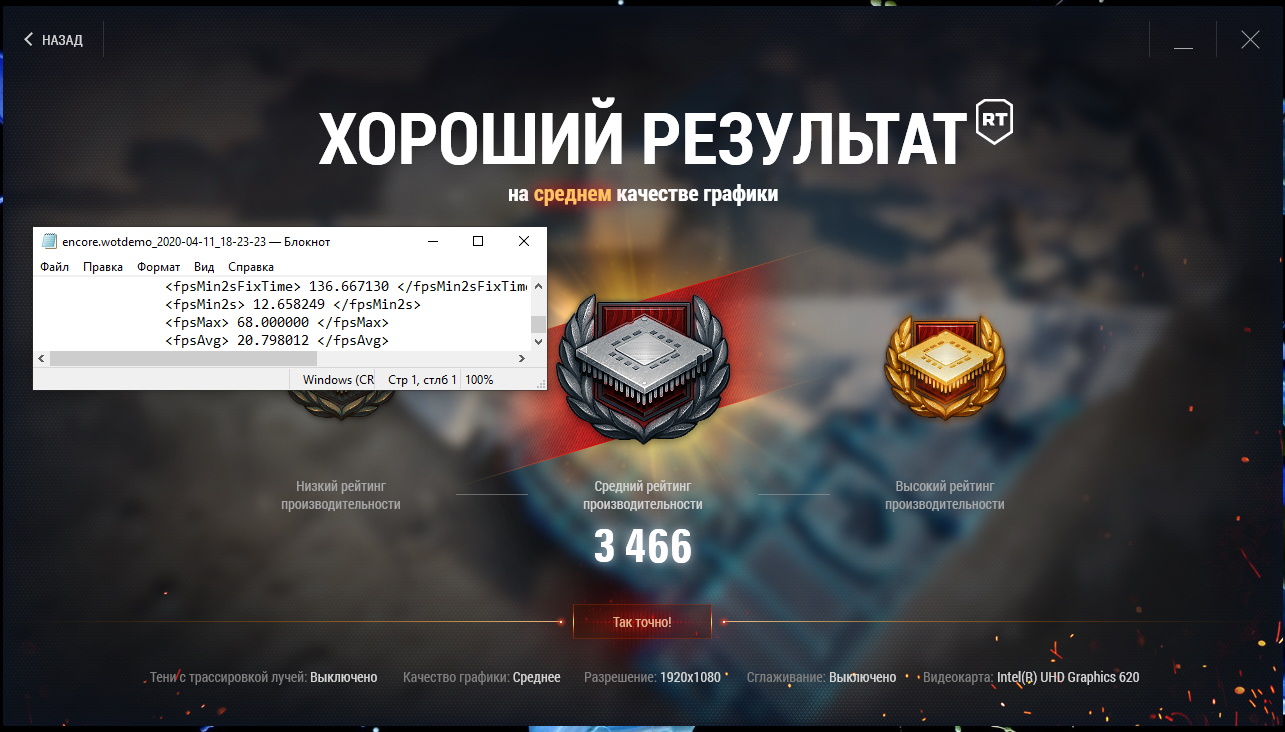
А ещё возьмём в работу пару профессиональных программ для работы с фотографиями. Что-то связанное с видео и моделированием брать не стоит — не для этих задач рассматриваемая конфигурация, всё же. А вот с фото попробуем поработать.
Для начала — Photoshop 2020.
Для начала — некоторые основные тесты.
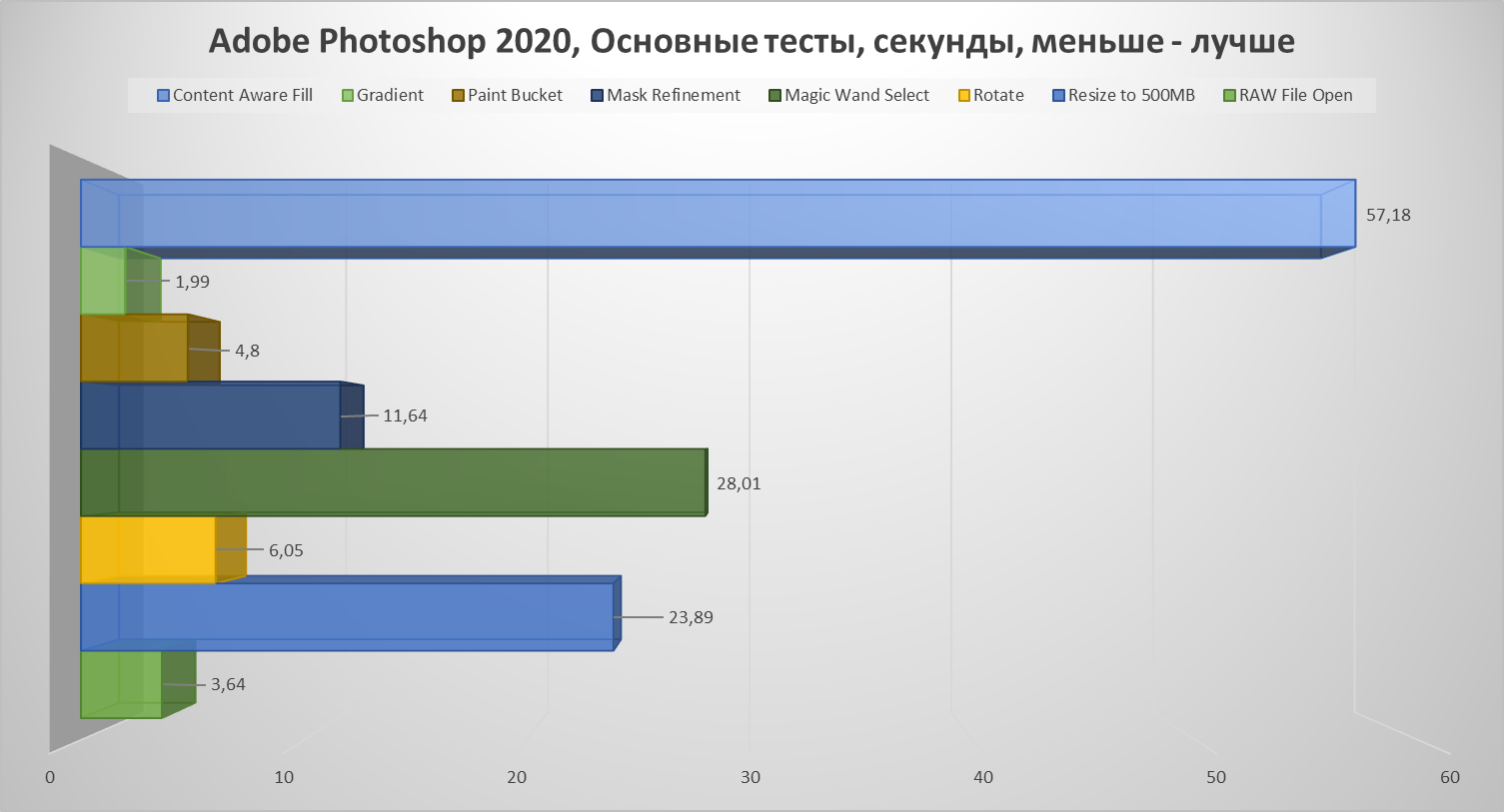
Сохранение и открытие файла «.psd».
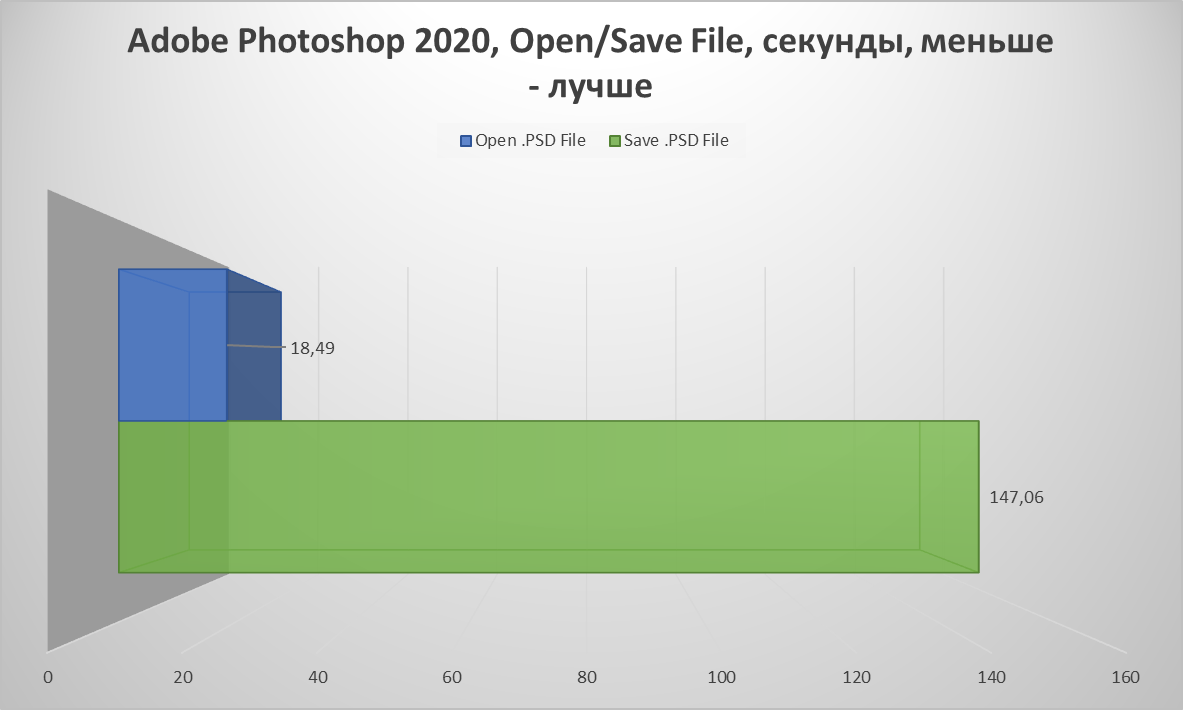
Теперь перейдём к Lightroom 2020. Для тестирования были взяты три набора изображений с разным разрешением — от 22 Мп до 45 Мп в разных форматах.
Импорт 500 изображений с системного накопителя, размер превью минимальный, Smart Preview не генерируется.
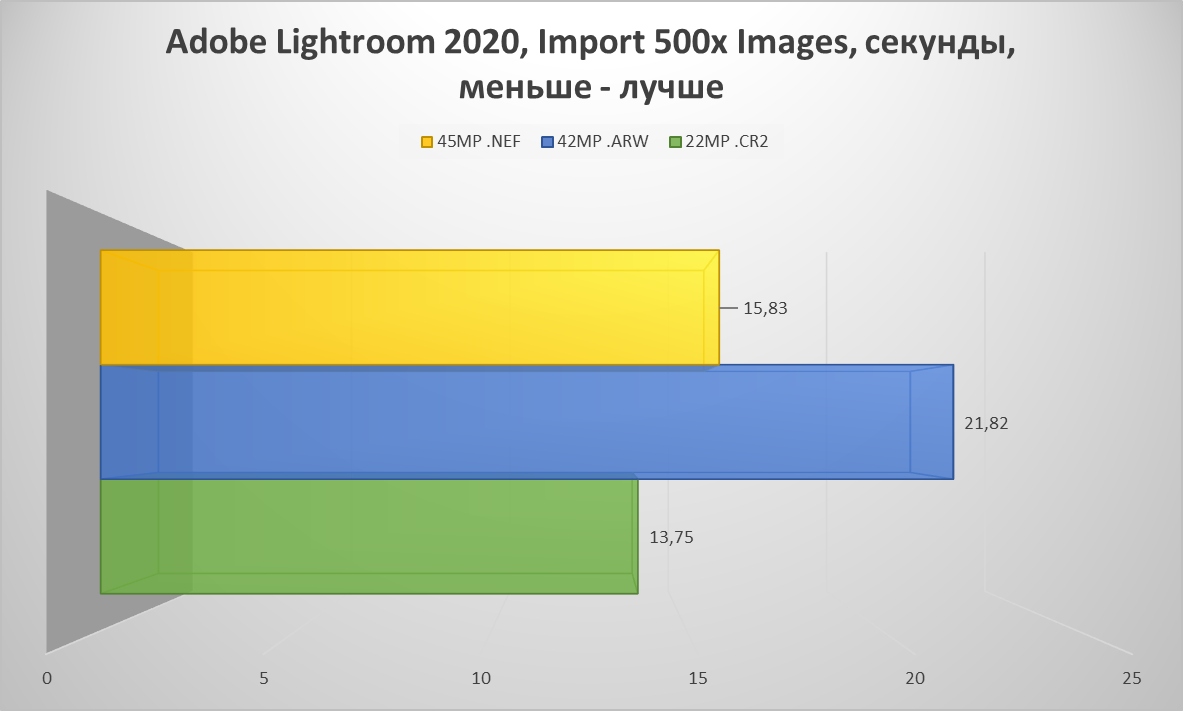
Время, которое требуется при отображении каждого последующего изображения при нажатии на клавиатуре клавиши со стрелкой вправо. Модуль Library.
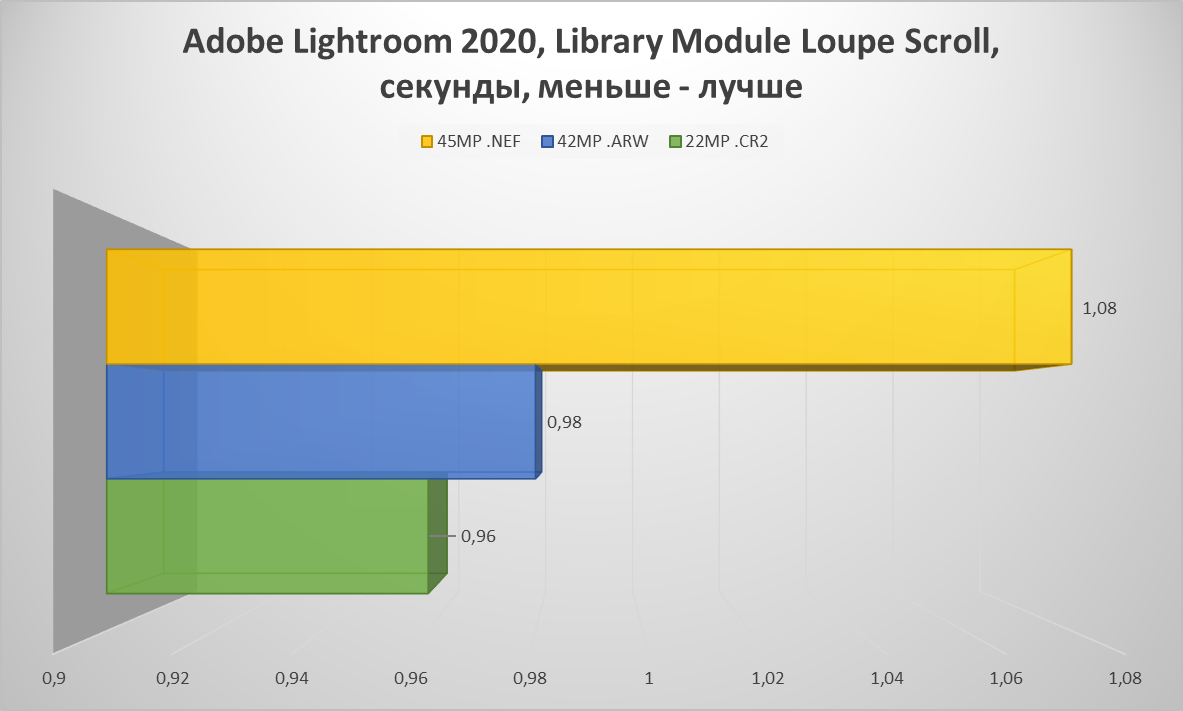
Время, которое требуется при отображении каждого последующего изображения при нажатии на клавиатуре клавиши со стрелкой вправо. Модуль Develop.
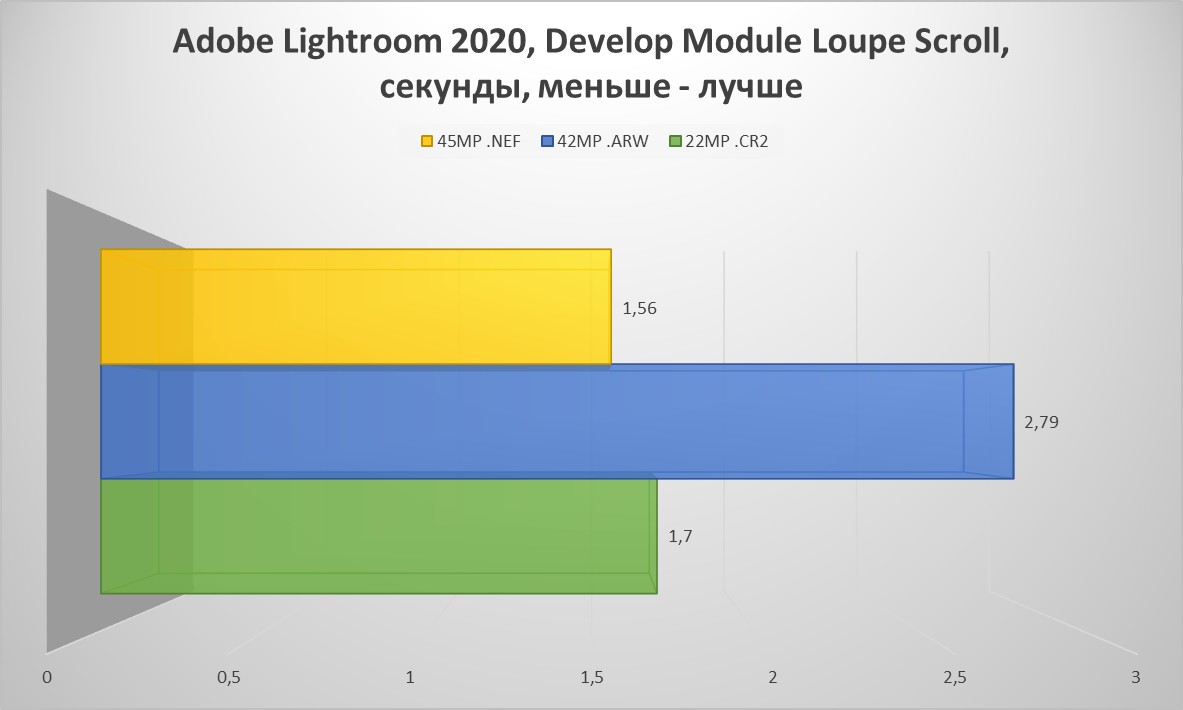
Время переключения в модуль Develop после нажатия соответствующей кнопки на панели.

Время применения автоматической коррекции изображения (баланс белого, тон).
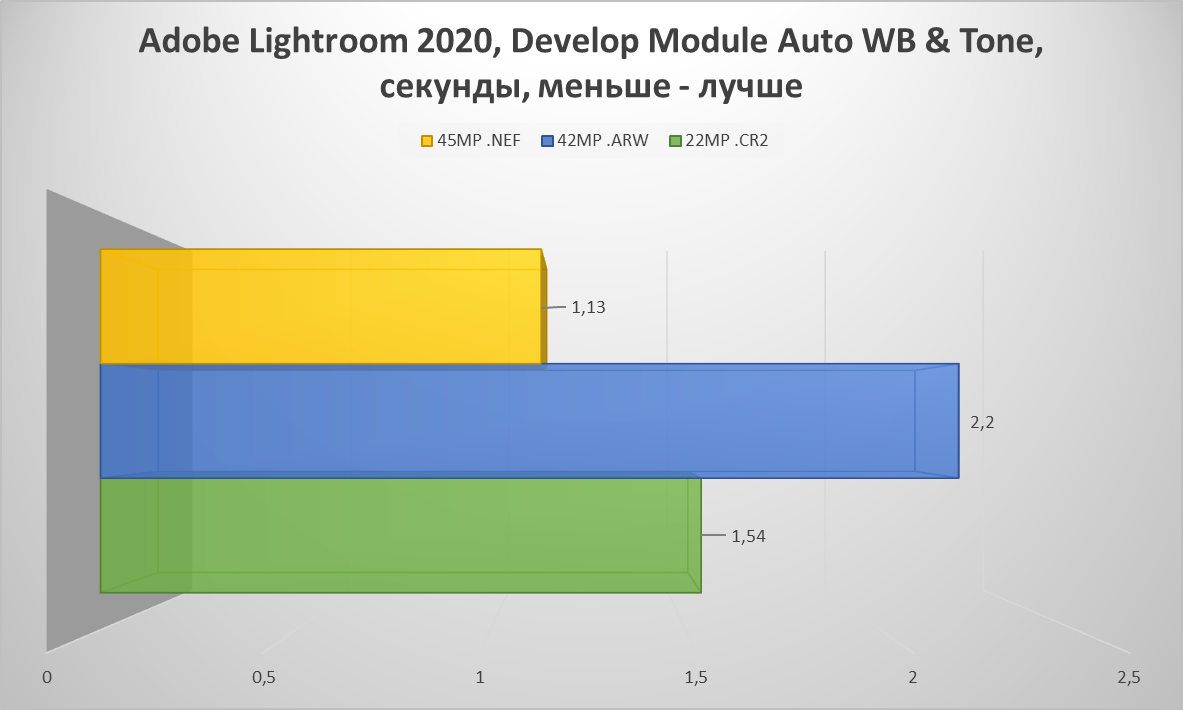
Время отрабатывания инструмента spot heal до следующего момента возможности его использования.
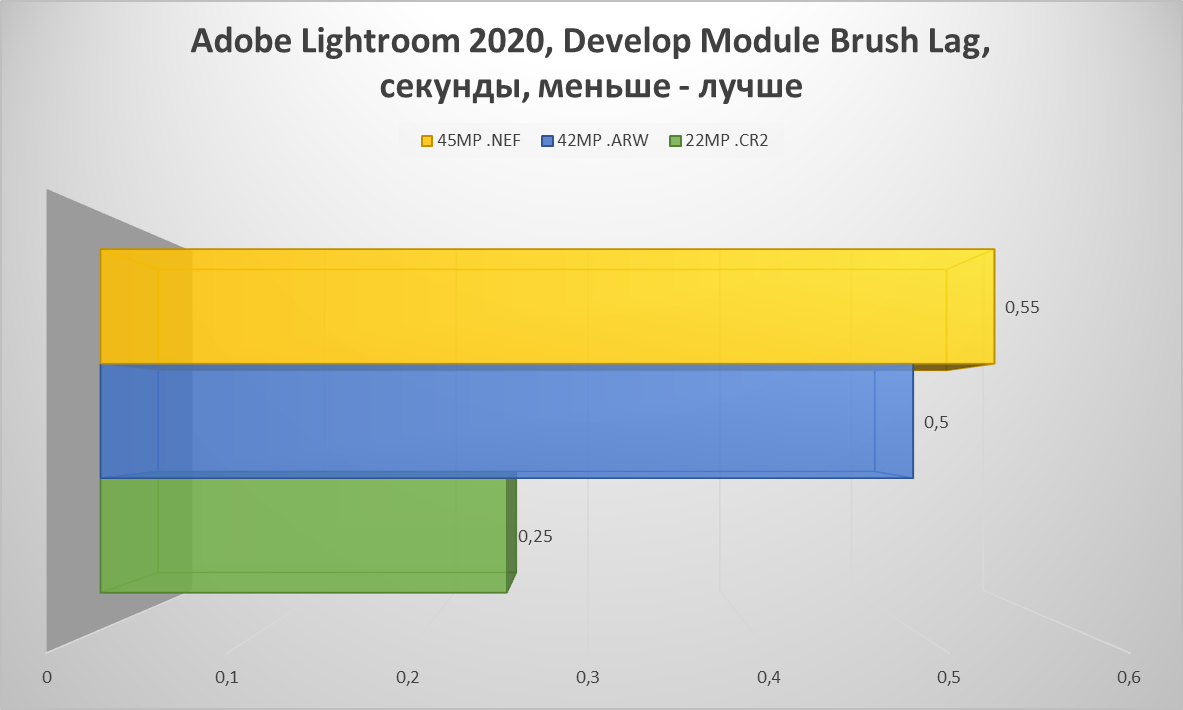
Создание 500 смарт-превью. Вот тут уже ноутбук начинает «буксовать».
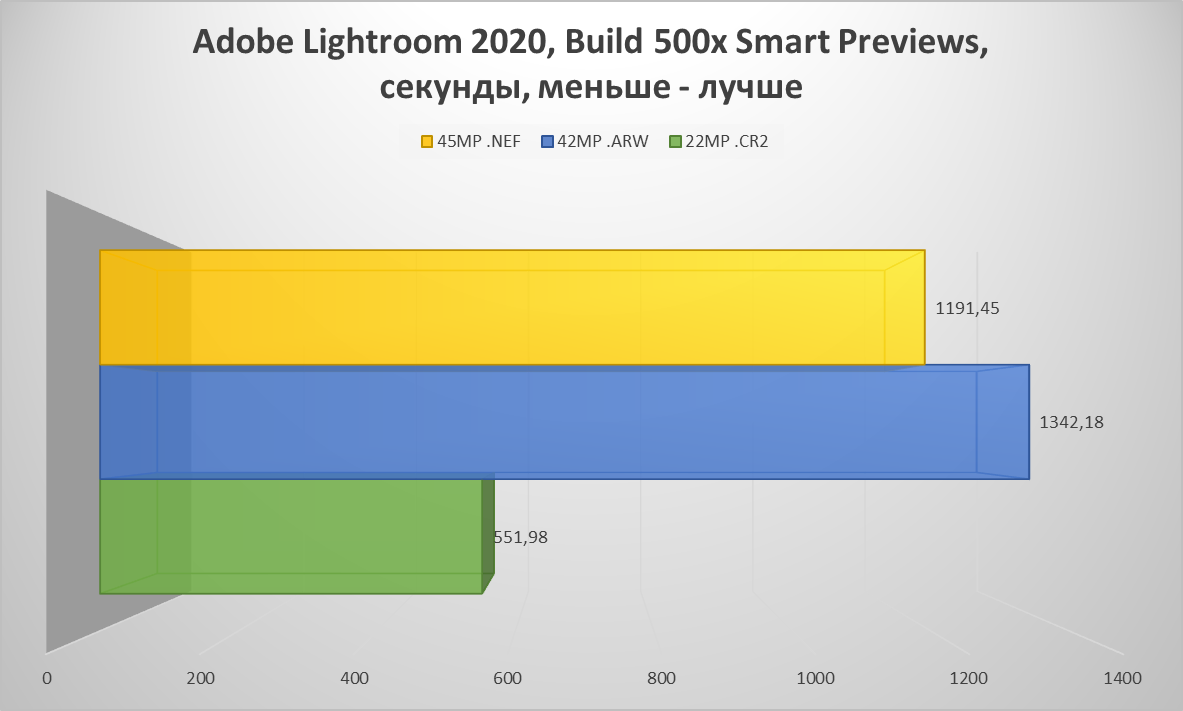
Время создания панорамы из 6 фотографий с настройками по умолчанию. Это тоже достаточно сложная задача для нашего подопытного.
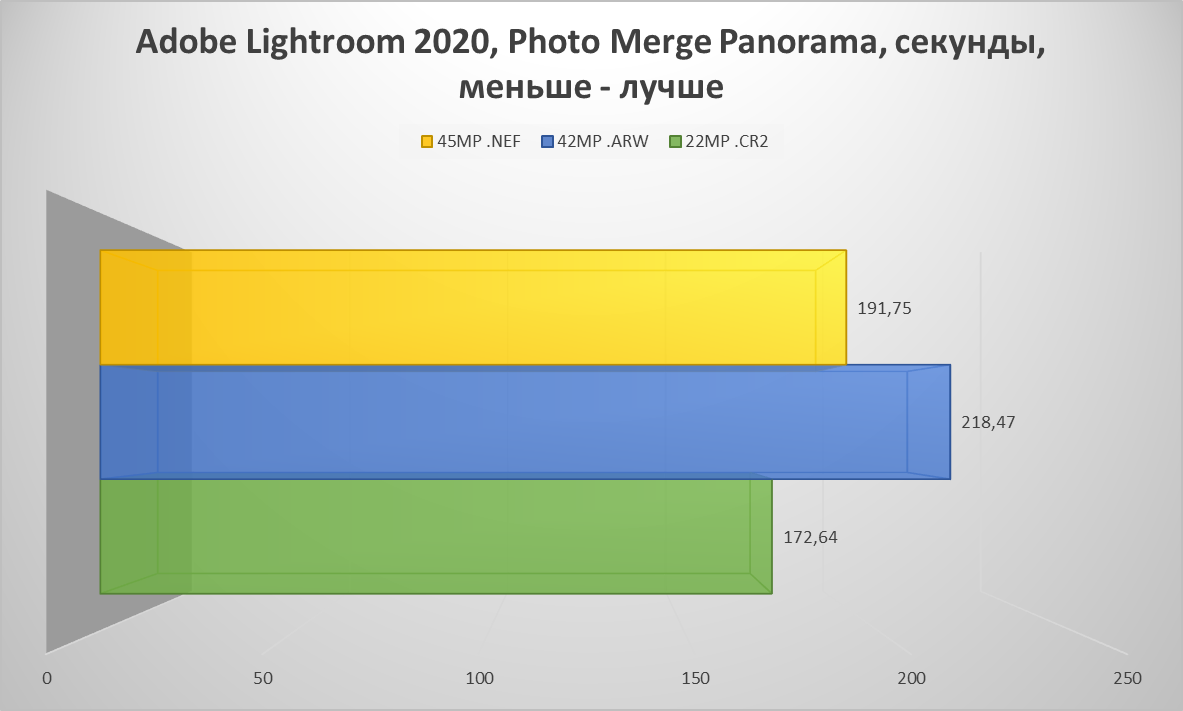
Время создания HDR из 6 фотографий с настройками по умолчанию. С этой задачей ноутбук справился вполне хорошо.
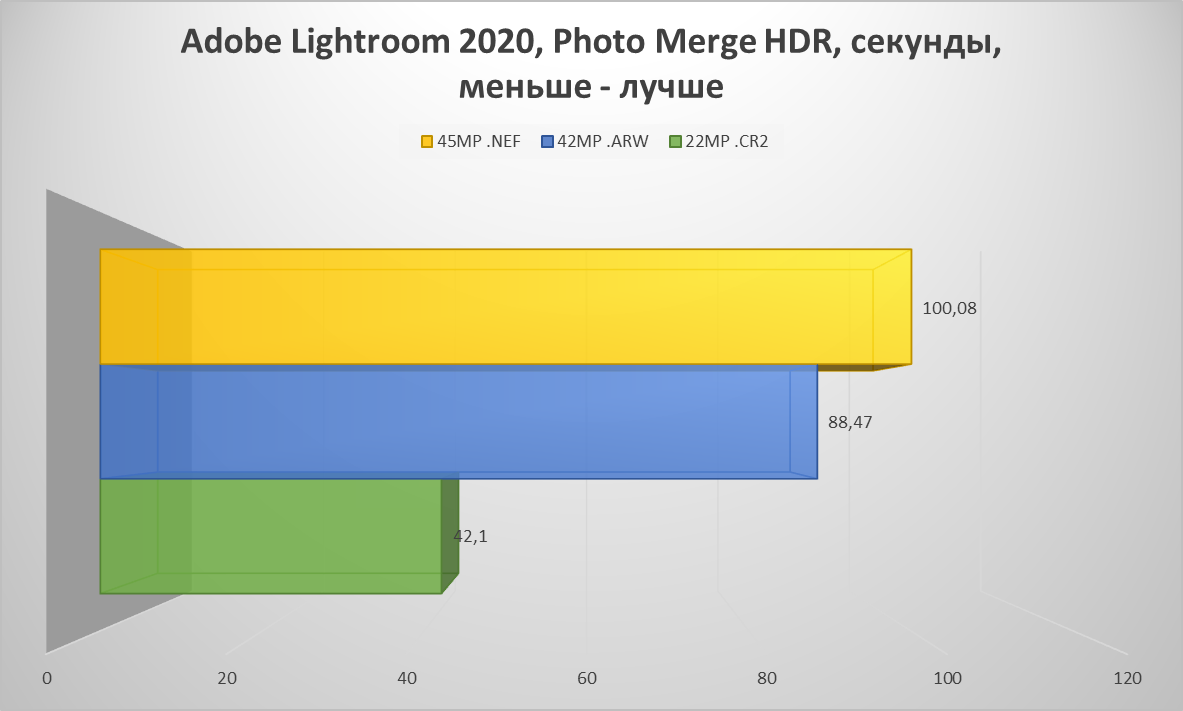
Время экспорта 50 изображений в формат JPEG с качеством 60, изменением размера по длинной стороне до 3840 пикселей, а также применением автоматической коррекции (баланс белого, тон). Здесь также потребуется значительное количество времени.
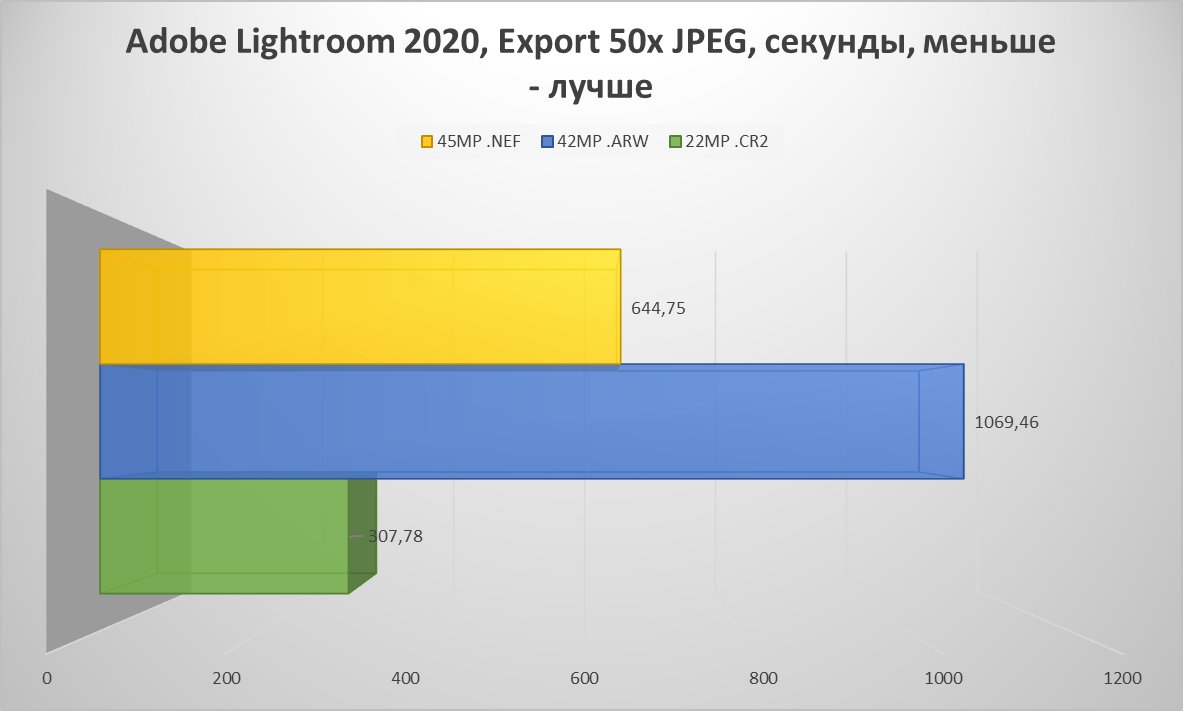
Время преобразования 50 изображений в DNG (medium size, embed fast load data). Не очень быстро, но вполне достойно.
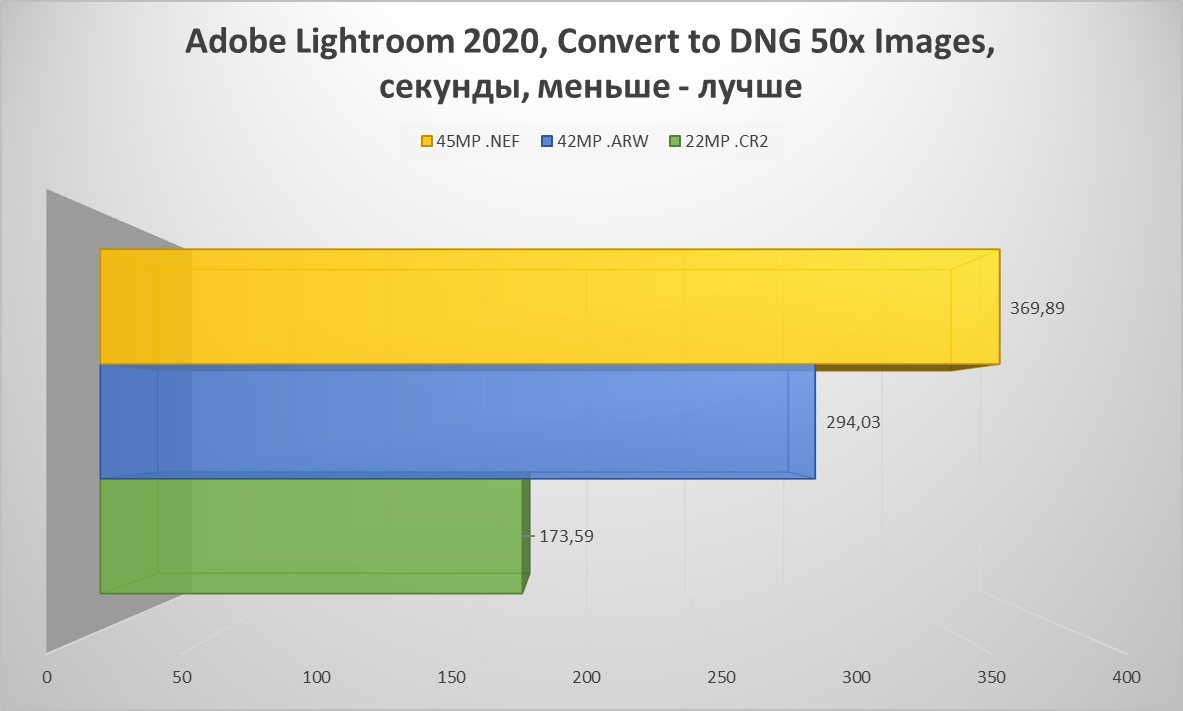
Что касается автономной работы, то снова вернёмся к бенчмарку PCMark 10. При максимальной яркости дисплея и профиле «Максимальная производительность» ноутбук проработал практически 11 часов. Впечатляет!
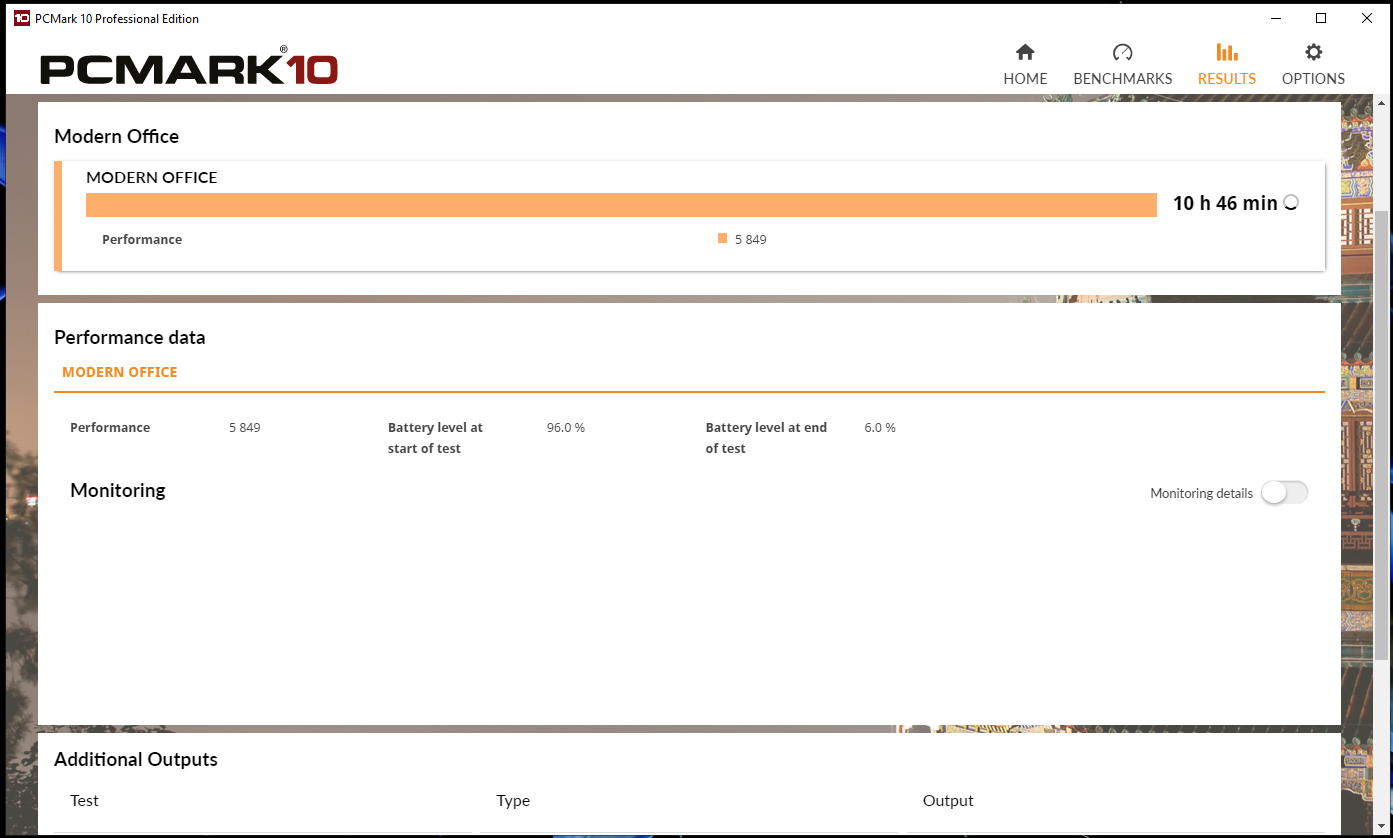
Если же установить минимальную яркость дисплея, а профиль выбрать «Экономия энергии», то ноутбук проработал более 16 часов.
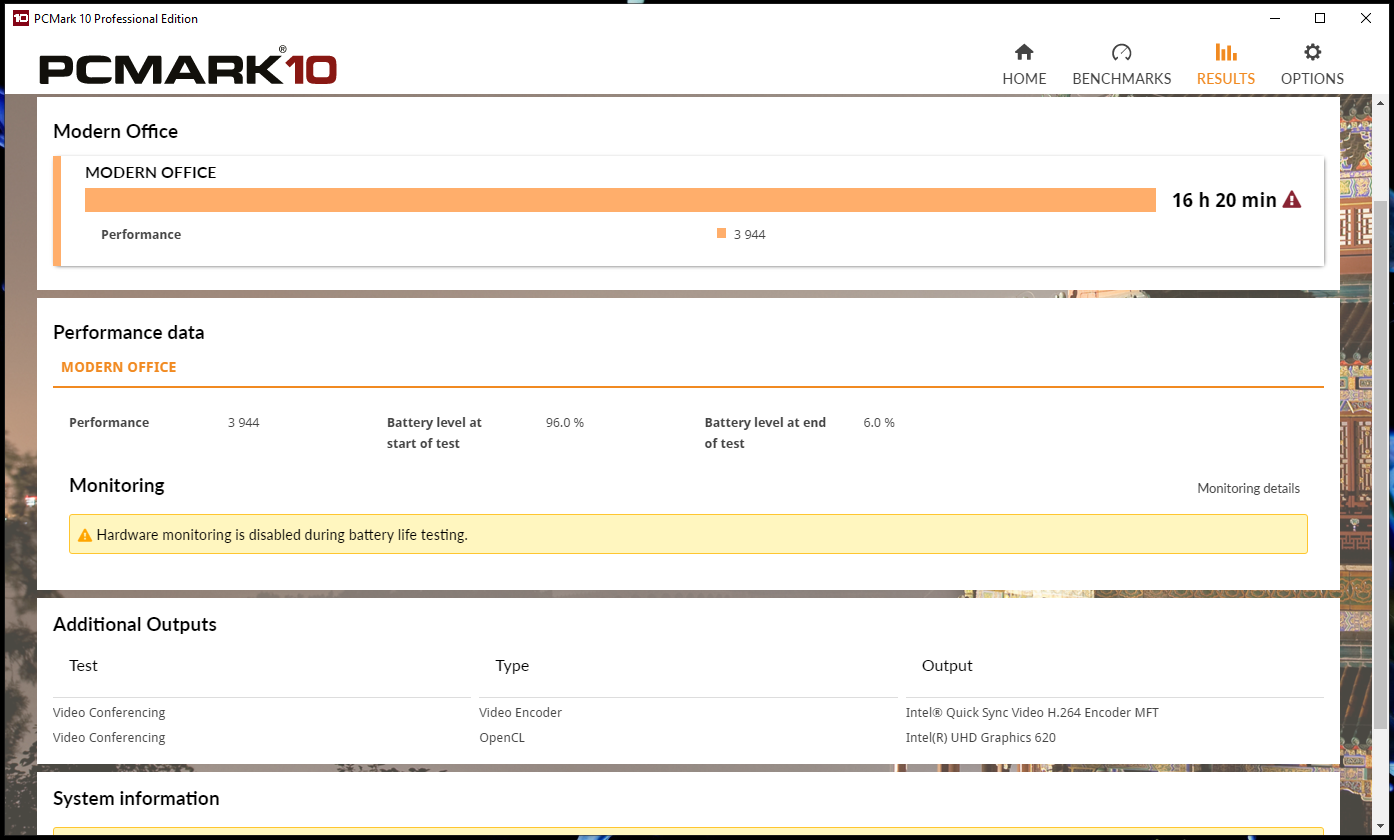
Достоинства и недостатки
Достоинства:
— высокая производительность процессора;
— потрясающее время автономной работы;
— отличная цветопередача дисплея;
— эффективная и тихая система охлаждения;
— строгий и современный дизайн;
— малый вес;
— прочный корпус;
— богатый модельный ряд;
Недостатки:
— работа памяти в одноканальном режиме.
Заключение
Изученная сегодня модификация ноутбука TravelMate P6 от Acer, получившая полное имя TMP614-51-501Y или NX.VK9ER.001, представила себя исключительно с луших сторон. Перед нами высокопроизводительный ноутбук для домашней или офисной работы с документами (и около того), который не занимает много места, заключён в прочный металлический корпус и экран которого позволяет демонстрировать контент в том виде, в котором он изначально был задуман. Если круг ваших задач шире, то вы можете выбрать иную модификацию — с более производительным процессором, увеличенным количеством оперативной и постоянной памяти. Но наш подопытный хорош ещё и тем, что время его автономной работы составляет более рабочего дня при максимальной производительности и яркости дисплея, а если снизить наши требования — то и на пару рабочих дней хватит. Полный цикл заряда длится всего час и 45 минут, а половина заряда вообще набирается минут за 40. Что касается недостатков, то к ним, как вы могли заметить, мы отнесли работу памяти в одноканальном режиме. Это бы не попало в список недостатков, если бы не одно «но» — у некоторых конкурентов даже встроенная (распаянная на материнской плате) оперативная память может работать в 2-канальном режиме. А при установке дополнительного модуля распаянная память программно собирается в единый массив и вся связка (распаянная + отдельный модуль) продолжает работать в 2-канальном режиме. Но, справедливости ради, отметим, что для повседневных офисных и домашних задач в данной конфигурации ноутбука это не так критично. Но если вы планируете заниматься обработкой фото, то это было бы важно. В остальном же придраться к изученному сегодня TravelMate P6 просто нельзя — он отвечает всем основным требованиям, предъявляемым к ноутбукам, позиционируемым как переносной офис.